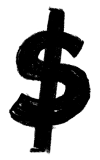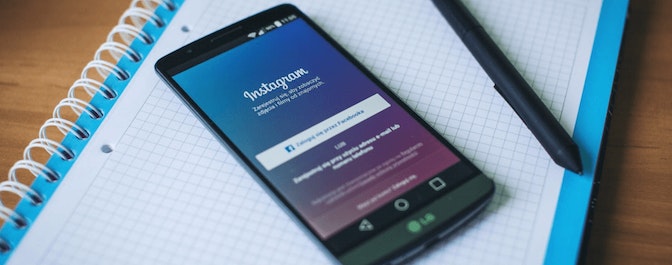所有的选项都在你的指尖,建立一个Facebook商业页面就像准备一艘前往外太空的火箭飞船。
但如果你想网上做生意因此,在Facebook上出现是个好主意。
真的,这是必须的。
与每月24.5亿用户和16.2亿人每天登录,到目前为止最流行的社交网络。
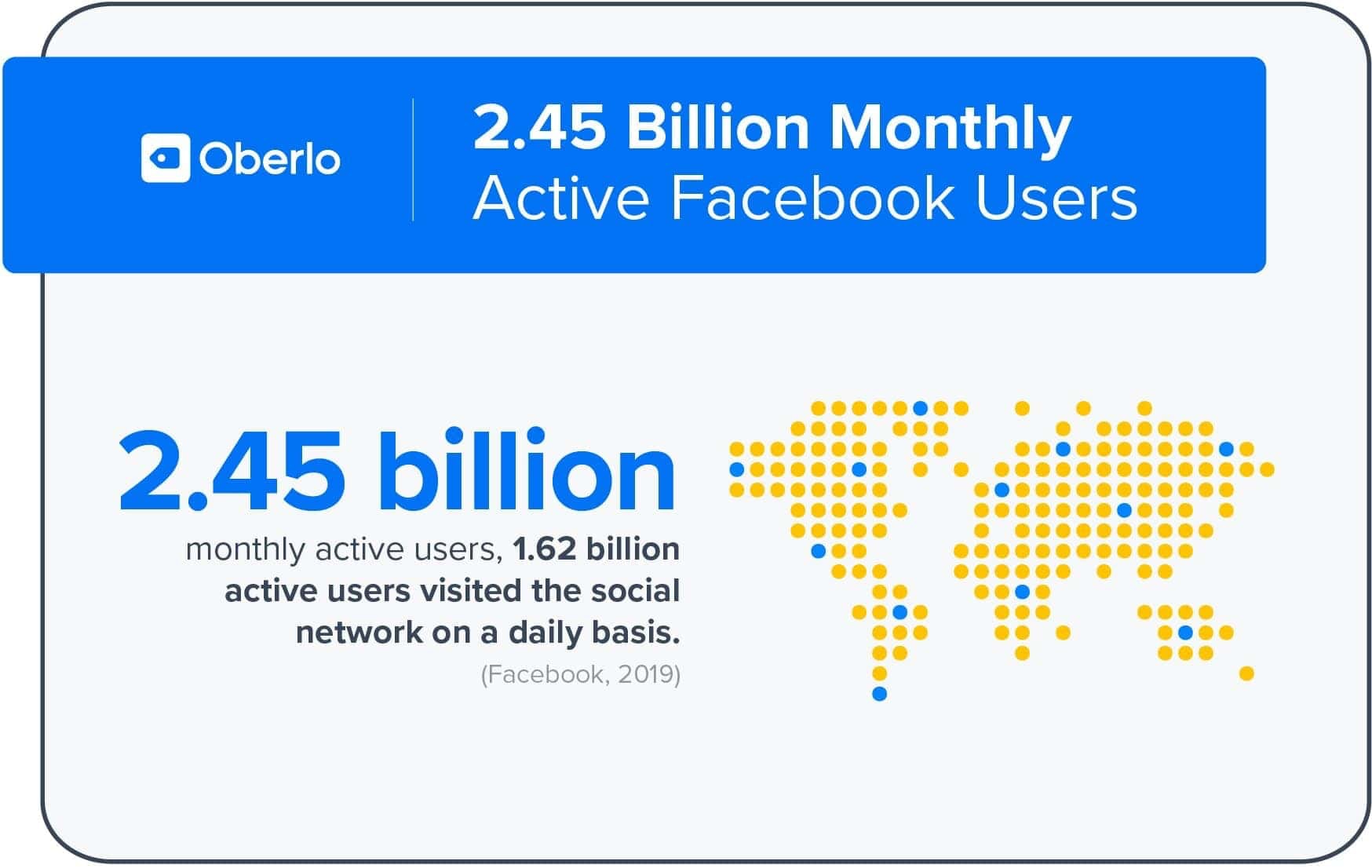
不过,随着Facebook的发展,其功能的复杂性也在增加。
不要再浪费一天的时间在Facebook上闲逛,试图弄清楚一切。这篇文章将引导你完成你需要知道的一切,让你的Facebook商业页面像一个网站一样运行起来社交媒体营销箴。
但在我们开始之前:
文章内容
- 4个Facebook商业页面常见问题
- 如何在19个简单的步骤中创建一个Facebook商业页面
- 步骤1:创建你的页面
- 步骤2:添加头像
- 步骤3:添加封面照片
- 第四步:确定你的Facebook商业页面的关键方面
- 第五步:学习如何登录你的Facebook商业页面
- 第六步:查看你的Facebook商务页面设置
- 步骤7:添加和编辑页面角色
- 步骤8:改变你的Facebook商业页面模板
- 步骤10:创建一个Facebook商业页面用户名
- 步骤11:在“关于”部分输入您的信息
- 步骤13:添加团队成员
- 步骤14:添加Call-to-Action按钮
- 步骤15:创建你的第一篇文章并把它钉在你的页面上
- 步骤16:添加照片和视频
- 步骤17:喜欢其他页面
- 步骤18:以访问者的身份查看你的页面
- 步骤19:邀请你的朋友并开始推广你的页面!
- 额外步骤:熟悉Facebook Insights
- 结论
- 想了解更多


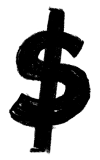
4个Facebook商业页面常见问题
以下是关于Facebook商业页面的四个常见问题的答案。
1.什么是Facebook商业页面?
Facebook商业页面是你在世界上最大的社交网络上管理你的品牌的地方。您的页面允许您通过以下方式与客户建立联系并培养潜在客户:
- 分享内容
- 响应客户服务咨询
- 与客户和其他品牌合作
- 与追随者进行个人对话
- 和更多的……
下图显示了Shopify的Facebook商业页面:
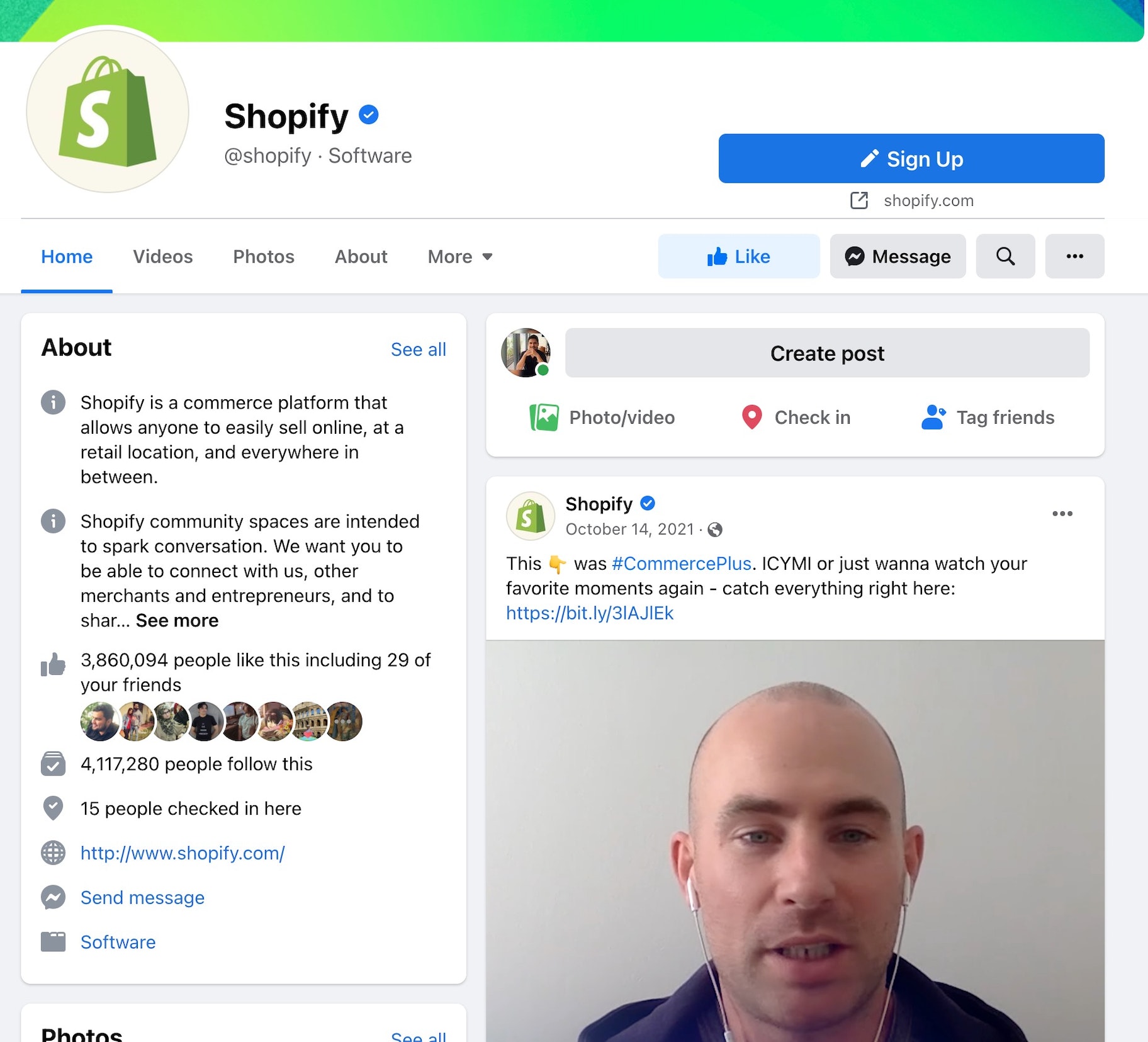
2.我可以为我的业务使用个人Facebook档案吗?
有许多善意的企业家使用个人Facebook资料来宣传他们的品牌,而不是真正的Facebook商业页面。
这是个坏主意。
如果你创建个人档案,你就会错过一整套内容创作工具、分析和付费推广机会,这些都是Facebook商业页面带来的。更重要的是,用户需要向你发送好友请求才能与你的品牌互动。
你也不想让你的客户更难在社交媒体上与你互动。
所以,利用Facebook商业页面的力量。
“嗯,汤姆,我已经为我的品牌做了个人简介……”别担心,我已经帮你搞定了。
3.如何将我的个人资料转换为Facebook商业页面?
Facebook允许你根据个人资料轻松创建新的商业页面。
之后,您将拥有个人资料和页面。
Facebook会复制你的信息、头像和封面图片。另外,你可以选择哪些朋友、追随者、照片和视频转移到你的新Facebook商业页面。
此外,如果转换已验证的配置文件,已验证的状态也将移动到新页面。
它有一个主要的缺点:任何视频观看量或其他指标都将保留在你的个人资料中,不能转移到你的新Facebook商业页面。
将您的个人资料转换为Facebook商业页面:
- 点击此链接或者登录“facebook.com/pages/create/migrate”。
- 点击“开始”并按照屏幕上的说明操作。
- 一旦转换过程完成,您的新Facebook商业页面将被发布!
注意:如果您目前是任何其他Facebook页面或组的管理员,那么您必须为这些属性添加更多管理员。这只是为了确保这些页面和组不会没有管理员,以防在配置文件到业务页面的转换过程中出现任何问题。
有关如何将配置文件转换为业务页的详细信息,请看看Facebook的帮助部分。
4.一个Facebook商业页面要花多少钱?
就像Facebook的个人资料和群组一样,你可以免费建立和使用Facebook的商业页面——不管你有多少追随者或喜欢你。
即使你把钱花在Facebook的广告,你的Facebook商业页面的有机方面仍然是免费的。
更重要的是,Facebook甚至不收取任何费用在页面中添加店面!
那么,为什么Facebook商业页面不收费呢?好吧,它没有。
作为使用这个平台和与你的客户互动的交换,你帮助Facebook获得更多的关注你的听众。
然后Facebook将这些注意力卖给以Facebook广告的形式提供广告。
现在,让我们为你打造一个杀手级的Facebook商业页面!
如何在19个简单的步骤中创建一个Facebook商业页面
步骤1:创建你的页面
首先,点击此链接或者登录“facebook.com/pages/creation”。
Facebook提供了两种页面选项:
- 业务或品牌
- 社区或公众人物
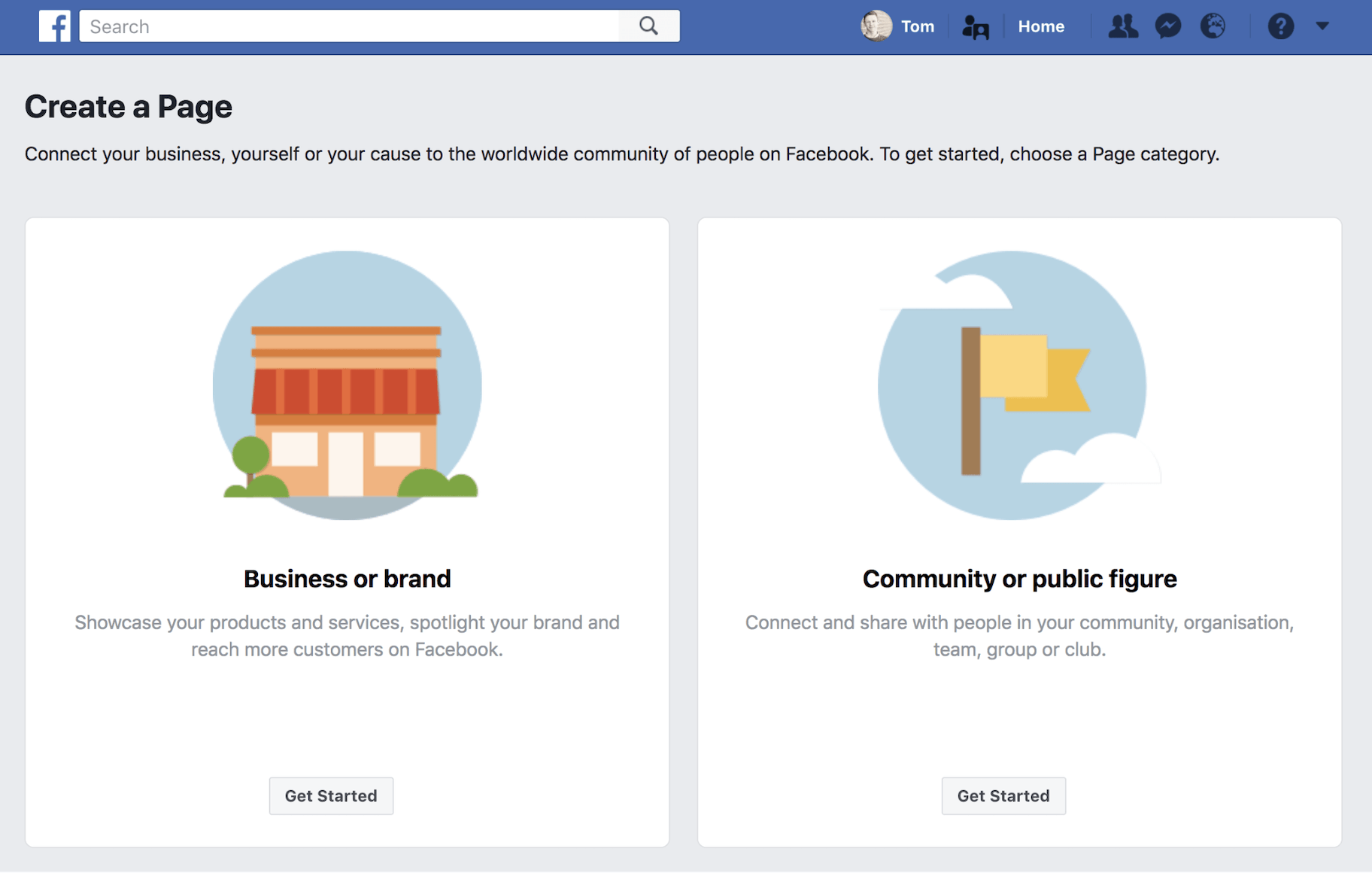
每种类型的页面都有一组不同的功能。选择“业务或品牌”,然后点击“开始”。
你走吧!
接下来,你需要完成你的业务或品牌的基本细节:
- 页面名称
- 类别
- 地址
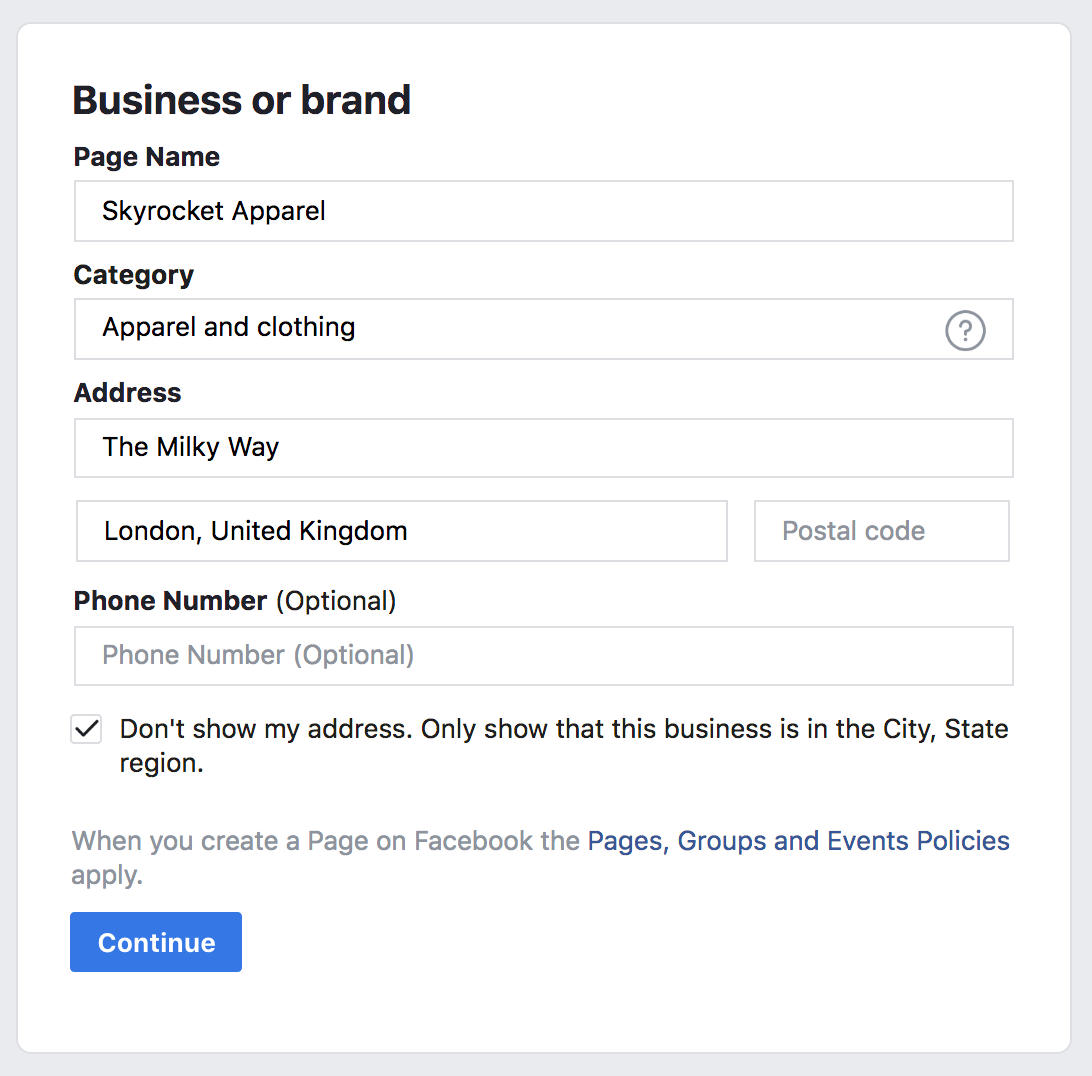
尽你最大的努力为你的业务选择最合适的类别。但是如果你改变了主意也不用担心,因为你可以随时改变它。
如果你愿意,你可以加上你的商务电话号码。你也可以选择对Facebook用户隐藏你的地址。
完成后,点击“继续”。
步骤2:添加头像
接下来,Facebook会提示你上传一张头像。
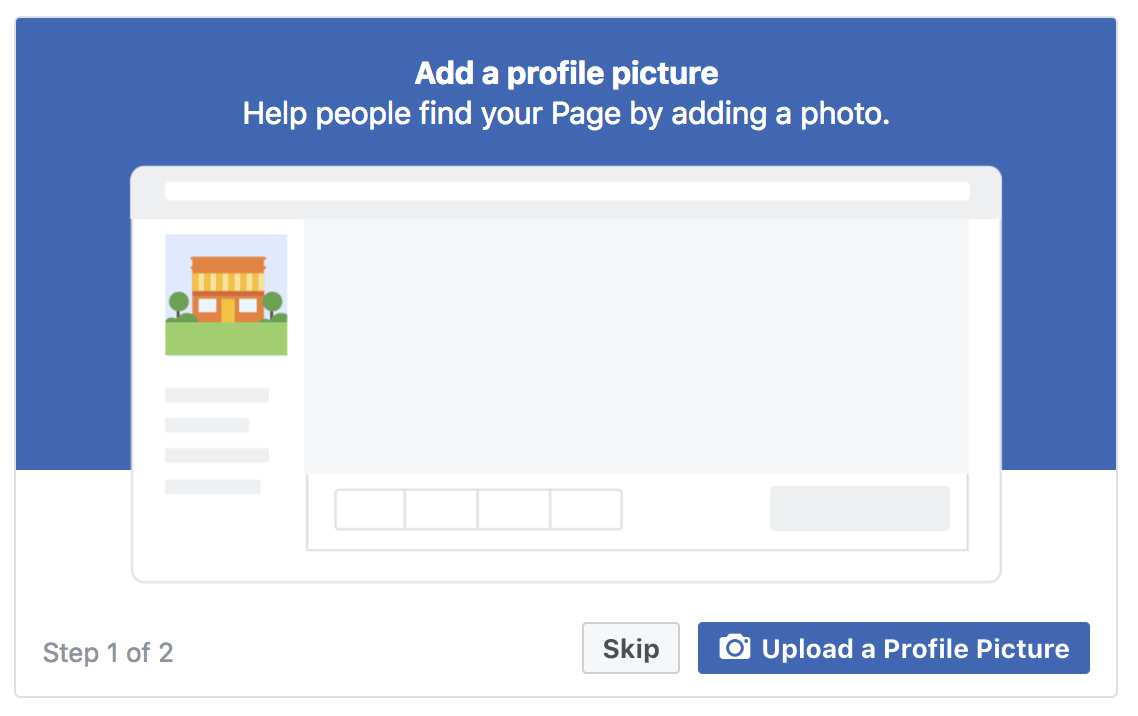
大多数企业使用他们的标志作为个人资料图片,如Shopify在他们的Facebook主页上做了什么:
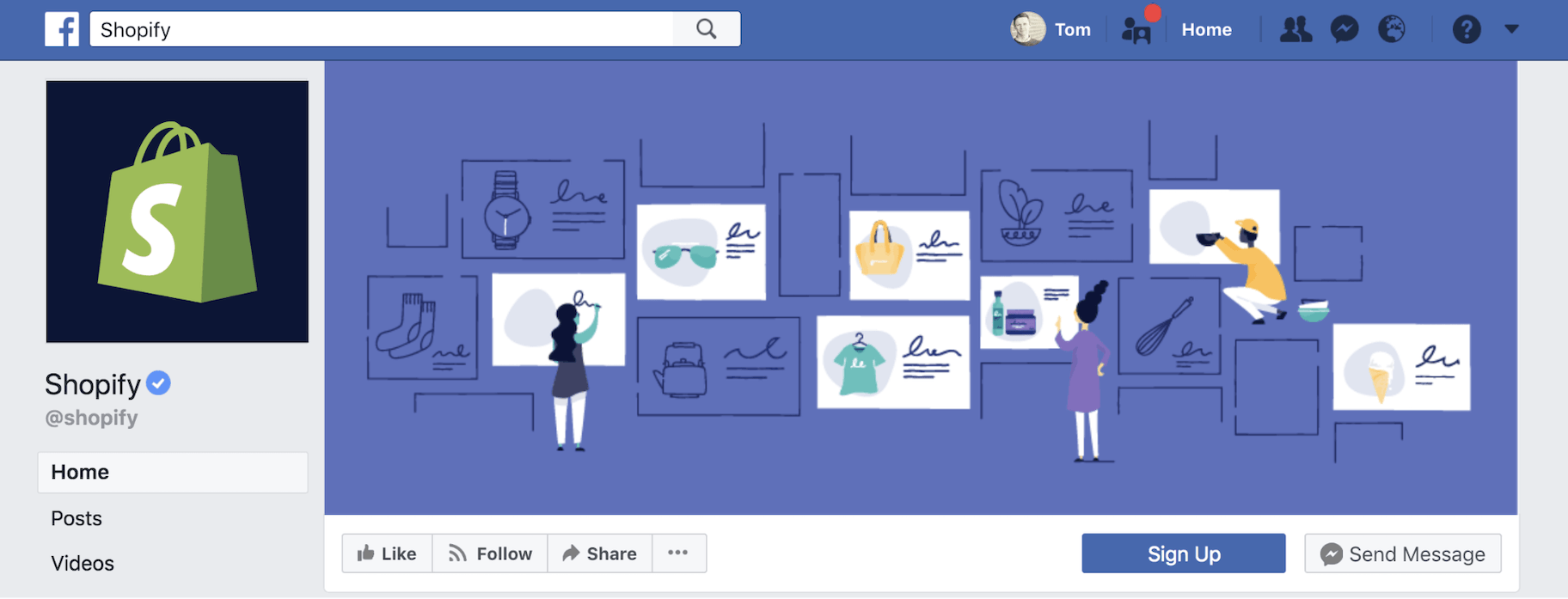
如果你没有一个伟大的企业标志设计,看看Shopify的免费工具,Hatchful。它会帮助你创建一个专业的标志在几分钟内。
更重要的是,Hatchful将从您的标志设计中创建一个完整的品牌包装。这包括完美格式化的所有图像最受欢迎的社交媒体平台。
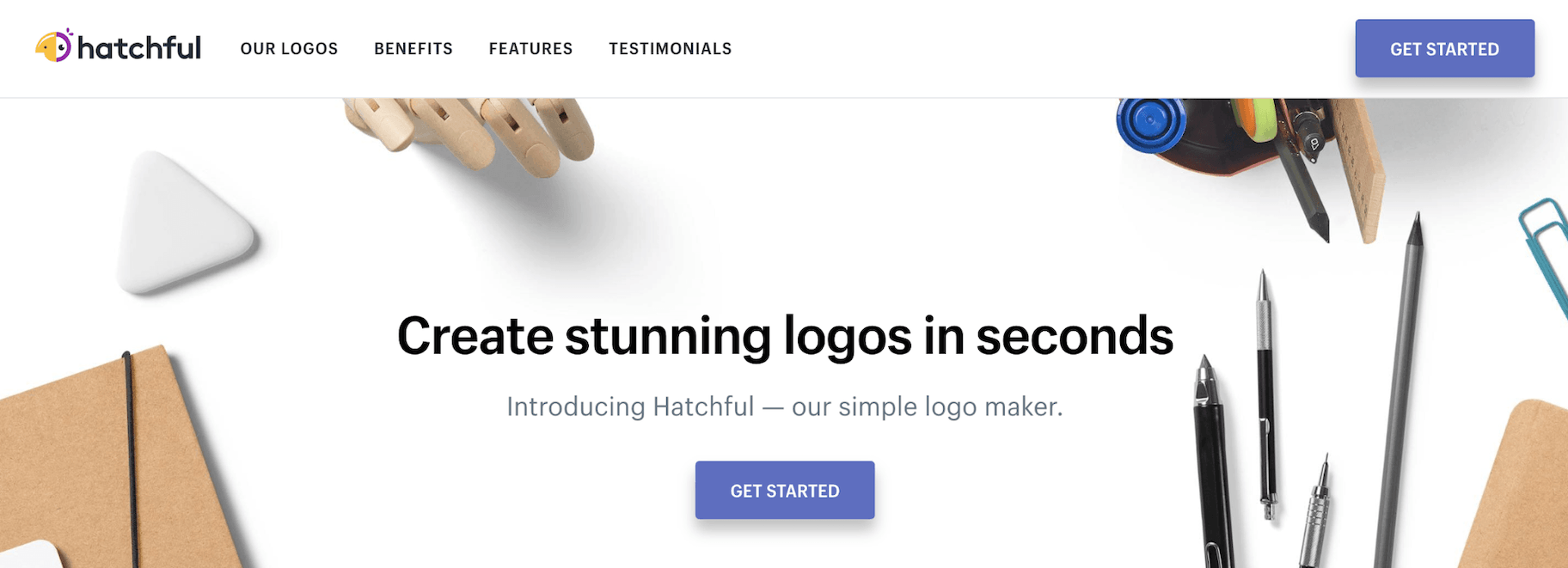
请记住,你的头像经常在整个平台上显示为一个圆圈。
所以要确保你的图片边缘没有重要的元素,当它以圆形或正方形的形式显示时,它看起来很棒。
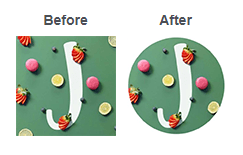
最后,Facebook个人资料照片的理想尺寸是360 x 360像素,但它们必须至少是180 x 180像素。
步骤3:添加封面照片
现在是时候添加你的Facebook封面照片。
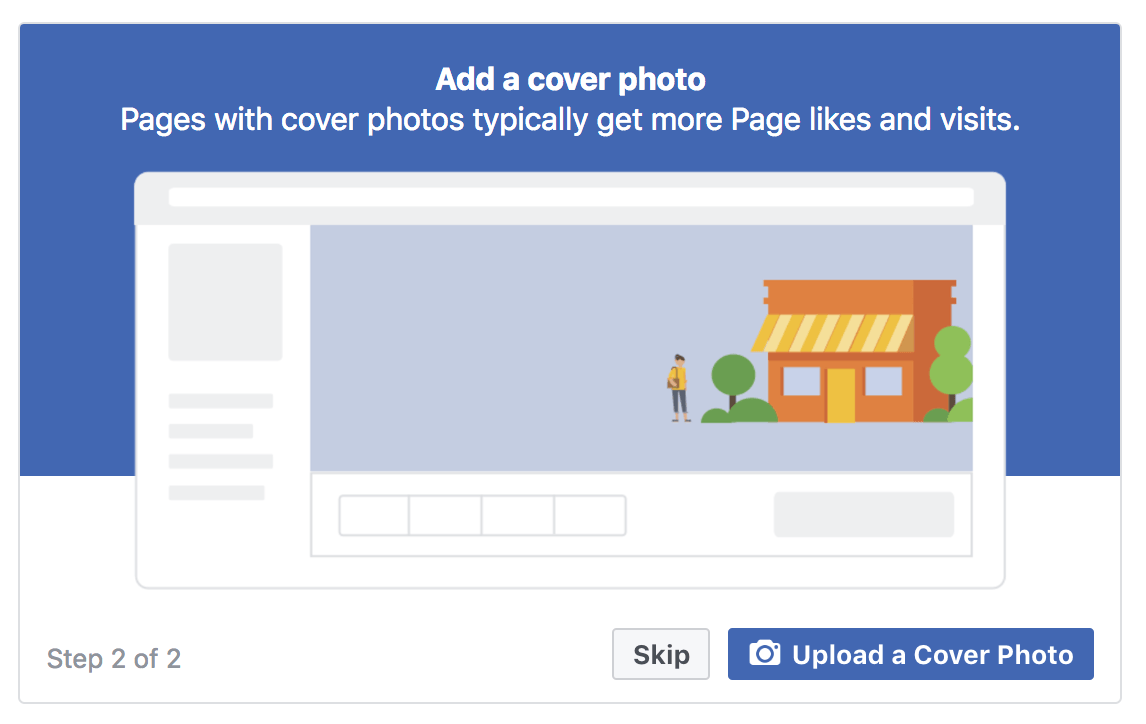
你的封面照片通常是访客注意到的第一件事。所以最好选择一个图像或视频,立即传达您的独特价值主张和品牌个性。
这是Spotify的目前Facebook封面图片:

形象传达了独特的价值主张,设计传达了品牌的个性。
在这个阶段,Facebook会提示你添加封面照片,但如果你愿意,你可以在完成页面创建后上传封面视频。
要做到这一点,点击“跳过”,你就会看到你全新的Facebook商业页面。
然后,点击“添加封面”按钮,点击“上传照片/视频”。
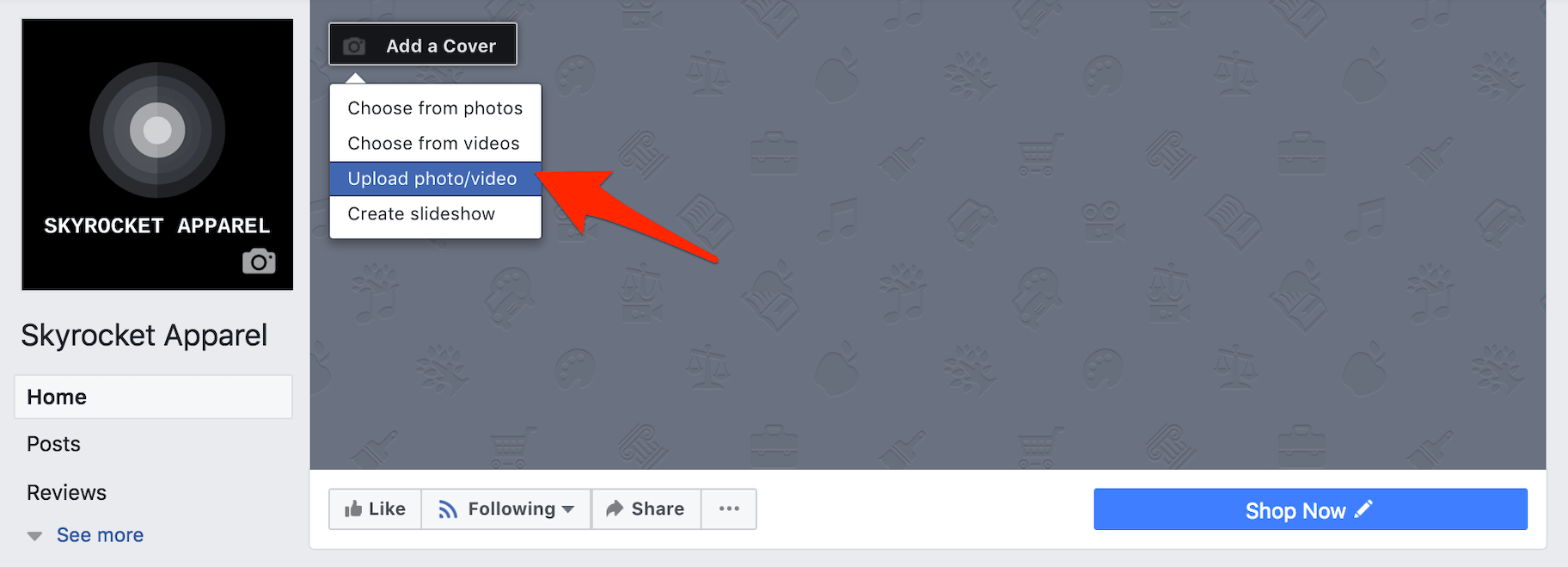
封面在电脑上显示820 x 312像素,在移动设备上显示640 x 360像素。
视频长度必须在20到90秒之间,最大分辨率为1080p。你可以上传。mov或mp4格式。
下面是一些在Facebook商业页面上传时要记住的提示:
保持有趣,但要符合品牌在你的Facebook封面图片或视频上找点乐子是可以的,但不要太不专业,因为这会分散用户对你公司独特价值主张的注意力。
文字居中因为你将裁剪和拖动你的Facebook封面到正确的大小,试着把文字或对象放在中间,这样他们是可见的。
使视频愉快的自动循环记住,Facebook的封面视频是循环播放的。一旦他们结束,如果观众仍在浏览你的Facebook页面,他们会自动播放。确保你上传的任何内容在反复播放时都是令人愉快的。
第四步:确定你的Facebook商业页面的关键方面
恭喜你,你现在自豪地拥有了一个商业页面!
在页面的顶部,你会看到不同页面管理部分的链接:
- 页面:链接到你现在所在的地方
- 收件箱:您可以在哪里管理与其他用户的消息
- 通知:页面交互的总结
- 见解:在哪里可以跟踪页面指标
- 出版工具:安排新职位并回顾过去的表现
- 促销活动:管理和跟踪你的Facebook广告活动
快速浏览一下以熟悉它们,然后再回到你的页面。
去吧,我要等一会儿。
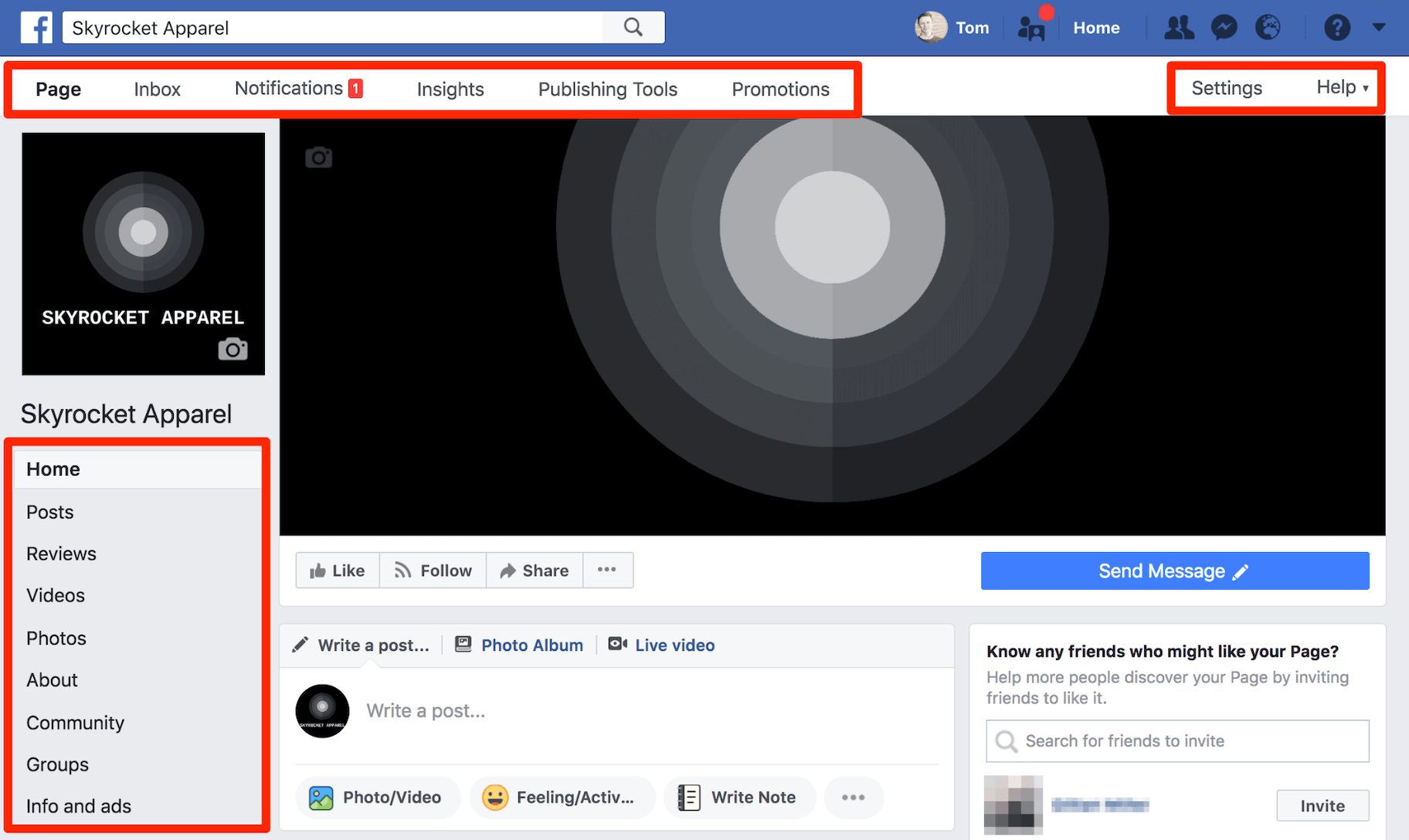
所有好吗?好的,在左边栏,你会看到你的页面的不同标签。
在顶部在页面的后面,你会看到Facebook的帮助部分和页面设置的链接。
第五步:学习如何登录你的Facebook商业页面
要浏览回您的个人Facebook资料,只需点击顶部蓝色栏中的您的姓名或个人资料图片。
然后,无论您在平台上的哪个位置,都可以通过单击屏幕右上角的下拉箭头来访问您的Business Page管理员。
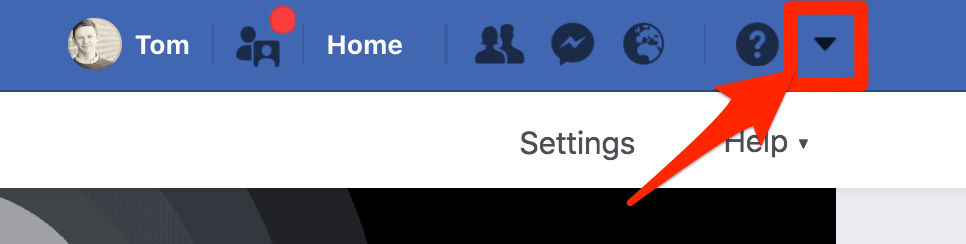
这将显示您管理的页面列表-只需单击您想要使用的页面!
第六步:查看你的Facebook商务页面设置
现在您已经熟悉了您的新页面,让我们来看看设置。
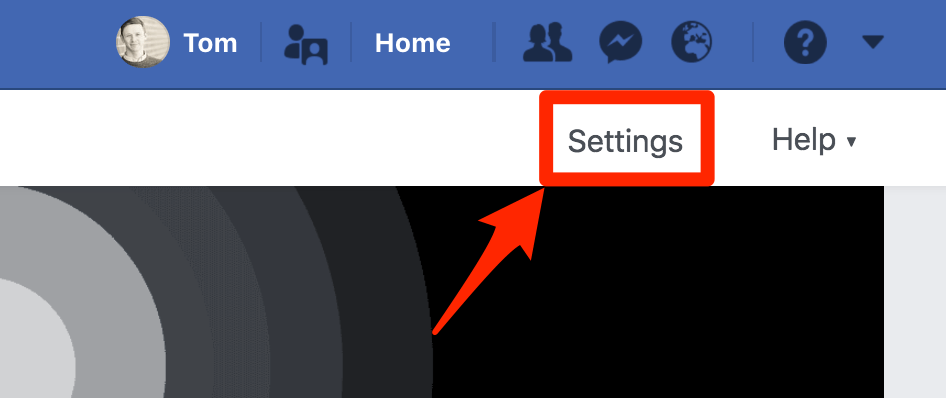
Facebook给了你很多选择:
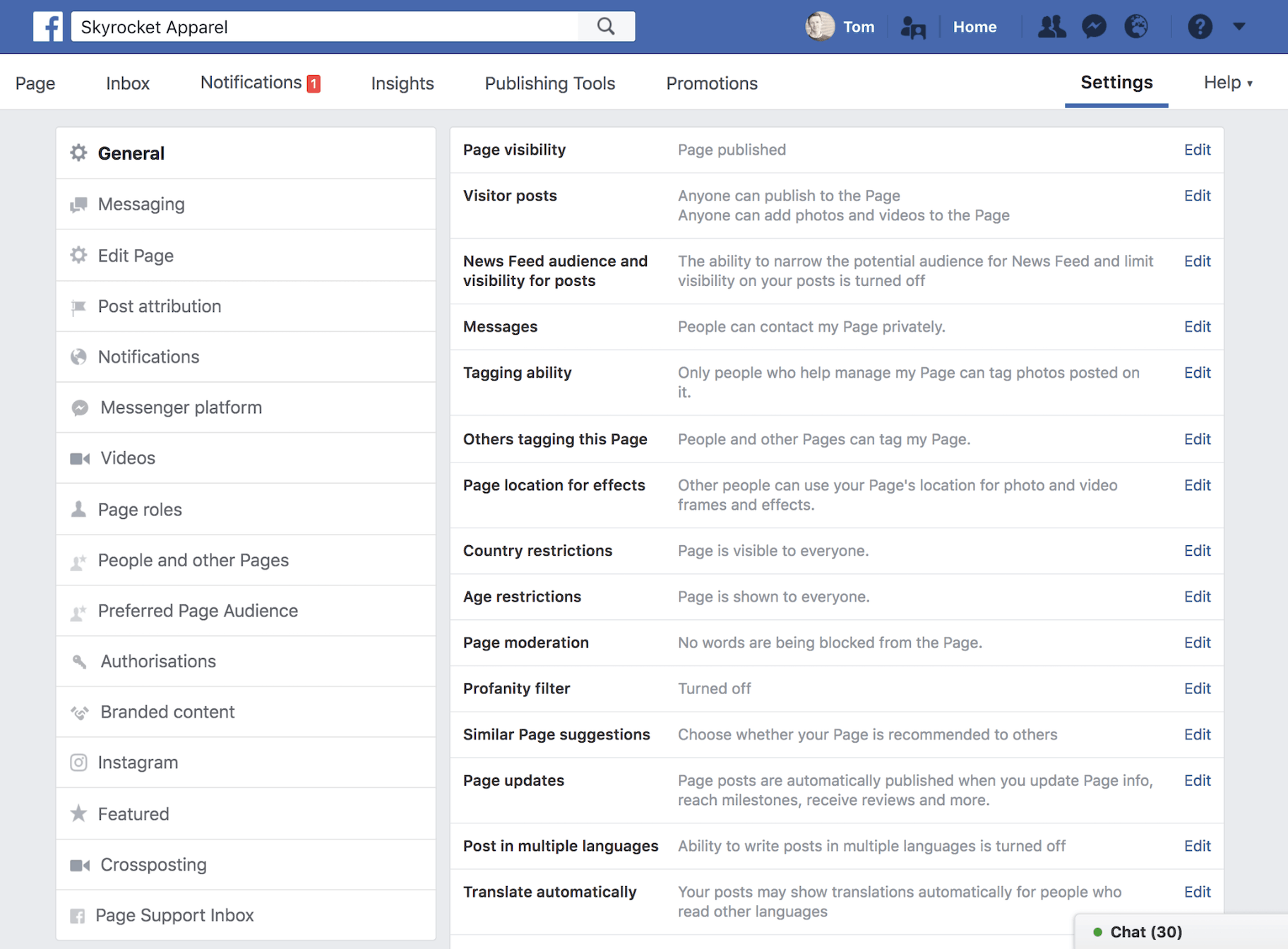
但幸运的是,这些设置都相当简单,你可以让它们保持原样。
现在,通读一遍设置,修改任何看起来与你的业务特别相关的内容。
例如,如果你卖儿童玩具,您可能需要打开脏话过滤器。或者,如果您的目标受众是国际的,请确保能够使用多种语言编写帖子。
步骤7:添加和编辑页面角色
如果您希望团队中的其他成员管理您的Business Page,则可以将他们添加到设置中。
首先,单击左侧边栏中的“Page Roles”。然后输入他们的名字或电子邮件地址来找到他们。
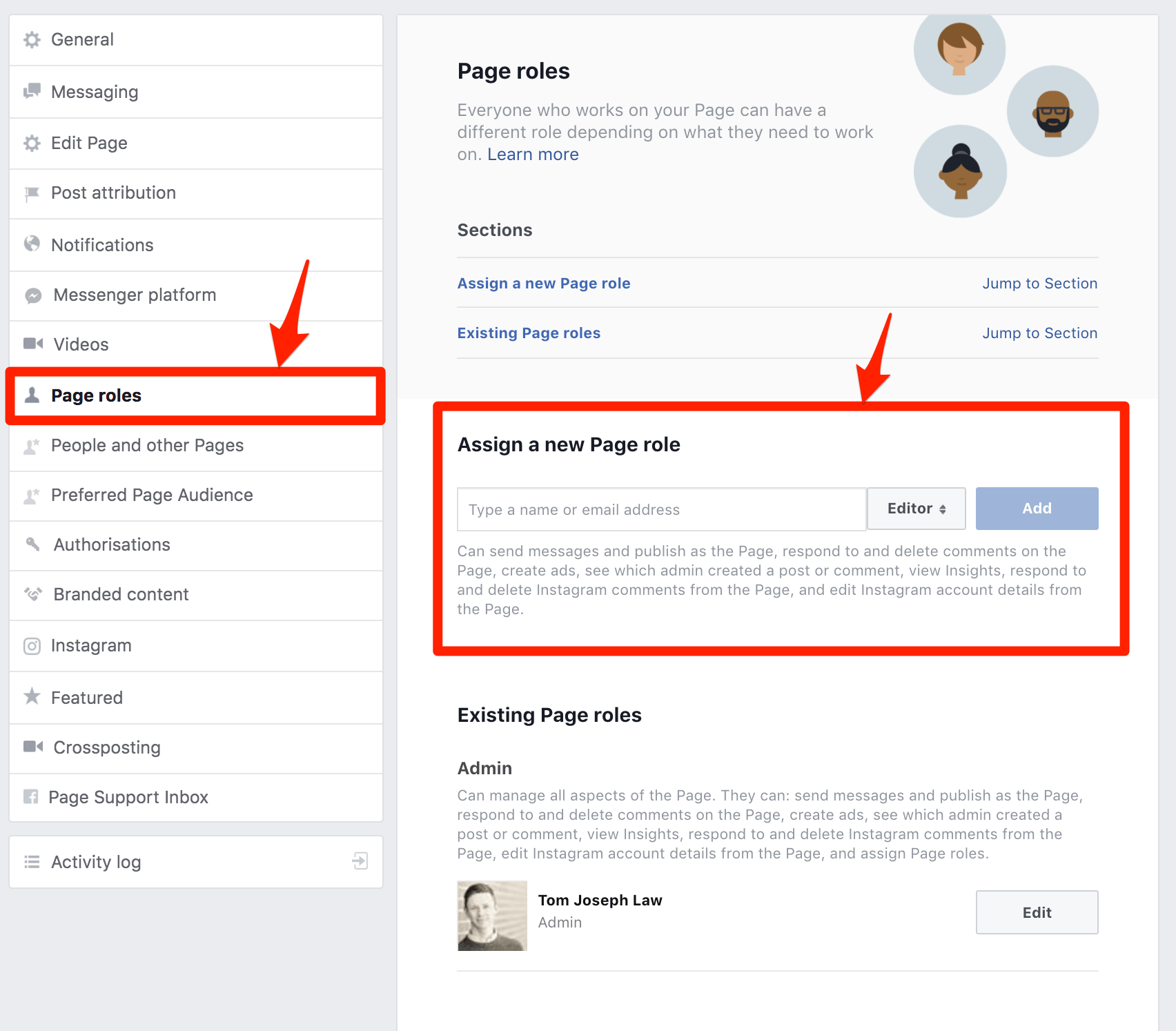
接下来,Facebook的下拉菜单提供了五种不同的页面角色供您选择:
- 管理
- 编辑器
- 主持人
- 广告商
- 分析师
每一个都允许页面管理器访问和使用某些特性。要了解不同之处,请选择其中一个选项并阅读栏下的描述。
步骤8:改变你的Facebook商业页面模板
Facebook提供了十种不同的Facebook商业页面模板供您选择。每一个都是根据不同组织和个人的需要量身定制的。
- 标准页面
- 业务
- 场馆
- 电影
- 慈善机构
- 政客们
- 服务
- 餐馆和咖啡馆
- 购物
- 视频页面
要访问这些,请单击左侧栏中的“编辑页面”,然后在“模板”下面单击“编辑”。
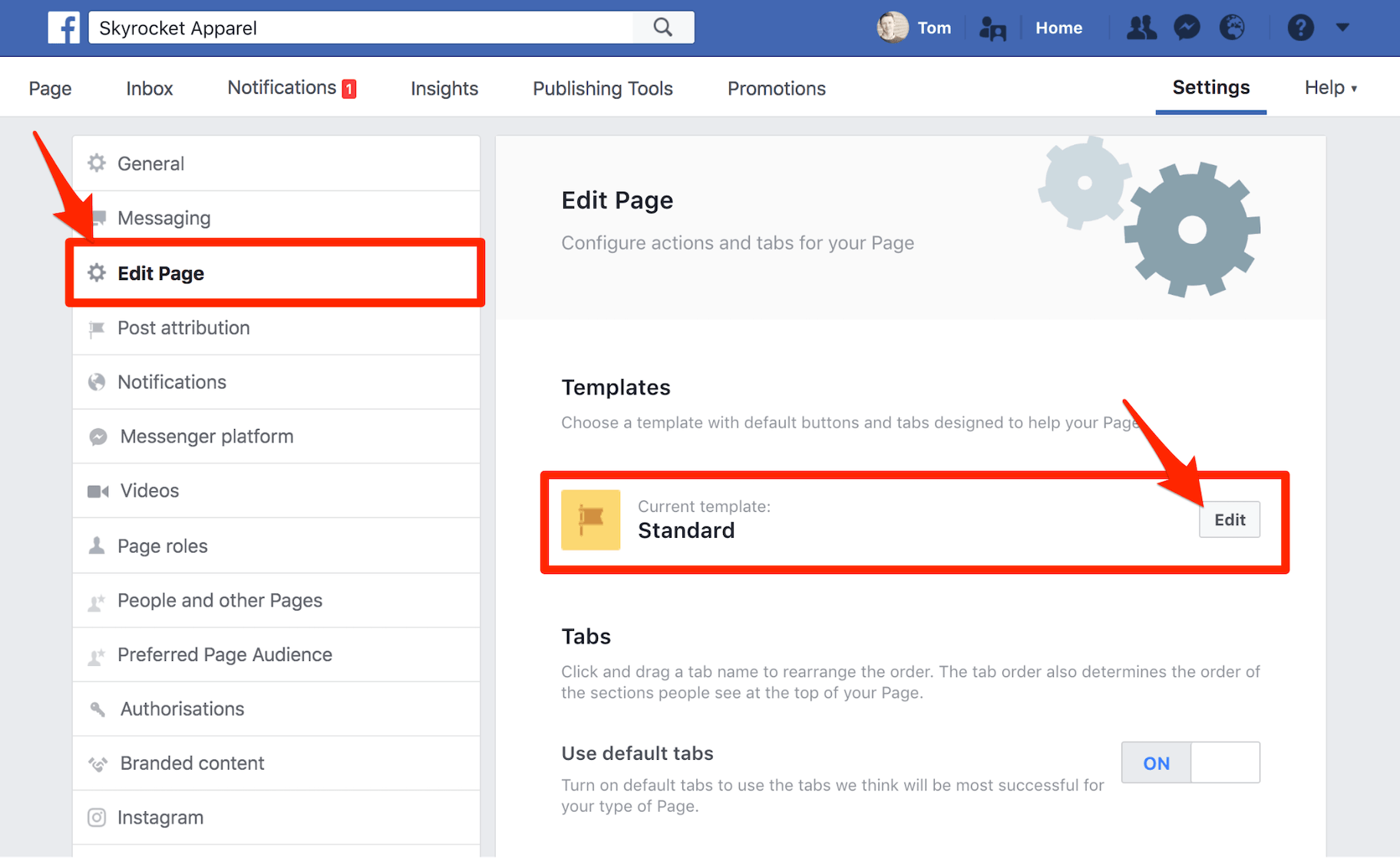
要了解每个模板的更多信息,只需在滚动选项时单击“查看详细信息”。
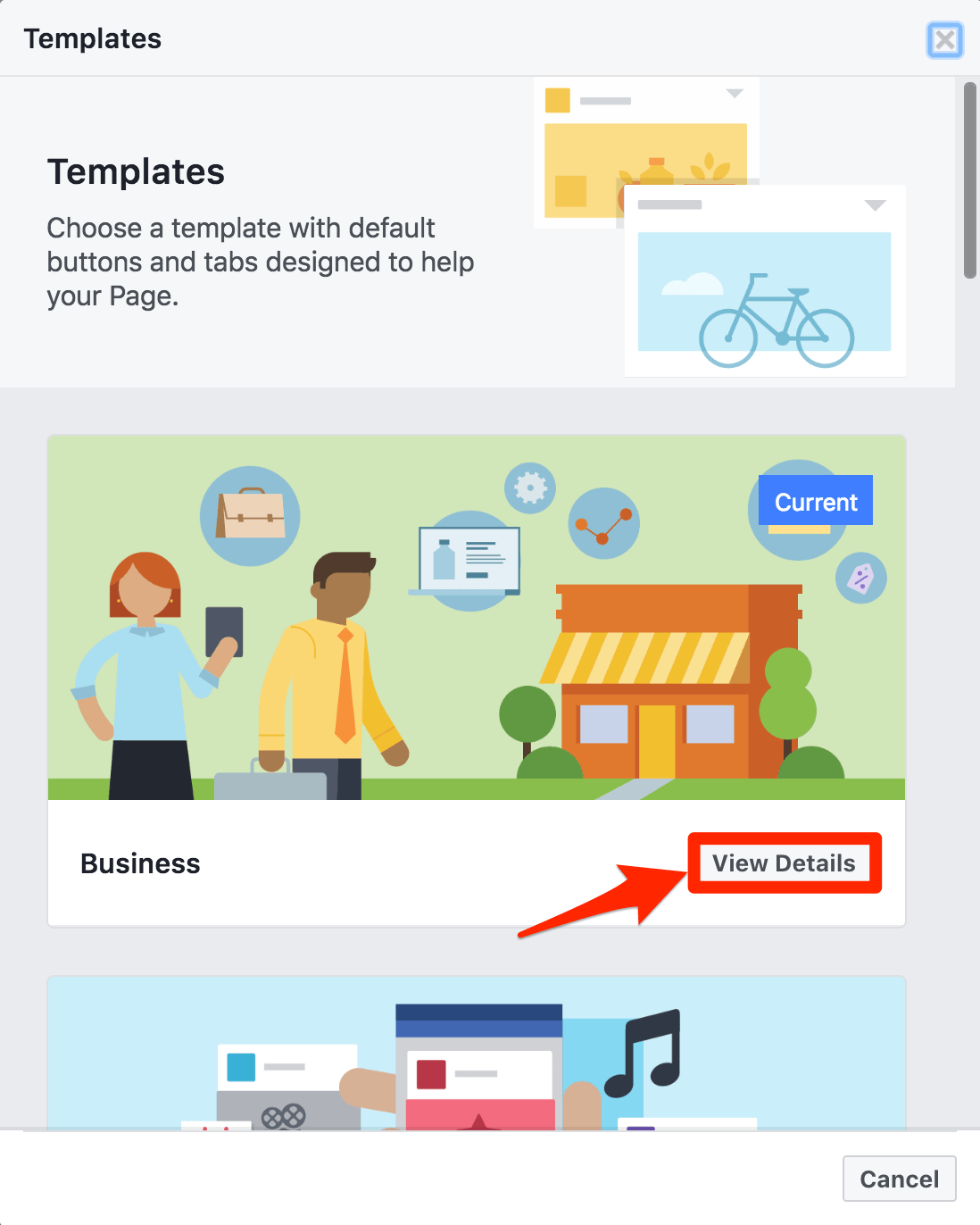
模板之间的主要区别是选项卡部分中的链接和工具栏上的按钮。
例如,选择“购物模板”将在您的业务页面上添加一个“商店”按钮。单击它将显示您添加到您的脸谱网商店。
最好选择业务模板除非你有特别的理由选择其中一个。
当然,您仍然可以选择移动选项卡,即自定义它们的顺序以及哪些选项卡是可见的。
一旦你选择了一个模板,Facebook就会提供一个指南来帮助你熟悉它。
步骤9:添加和重新排列标签页
游览结束后,向下滚动查看你的Facebook页面标签。
在这里,您可以更改选项卡的顺序或根据您的特定需要添加新选项卡。
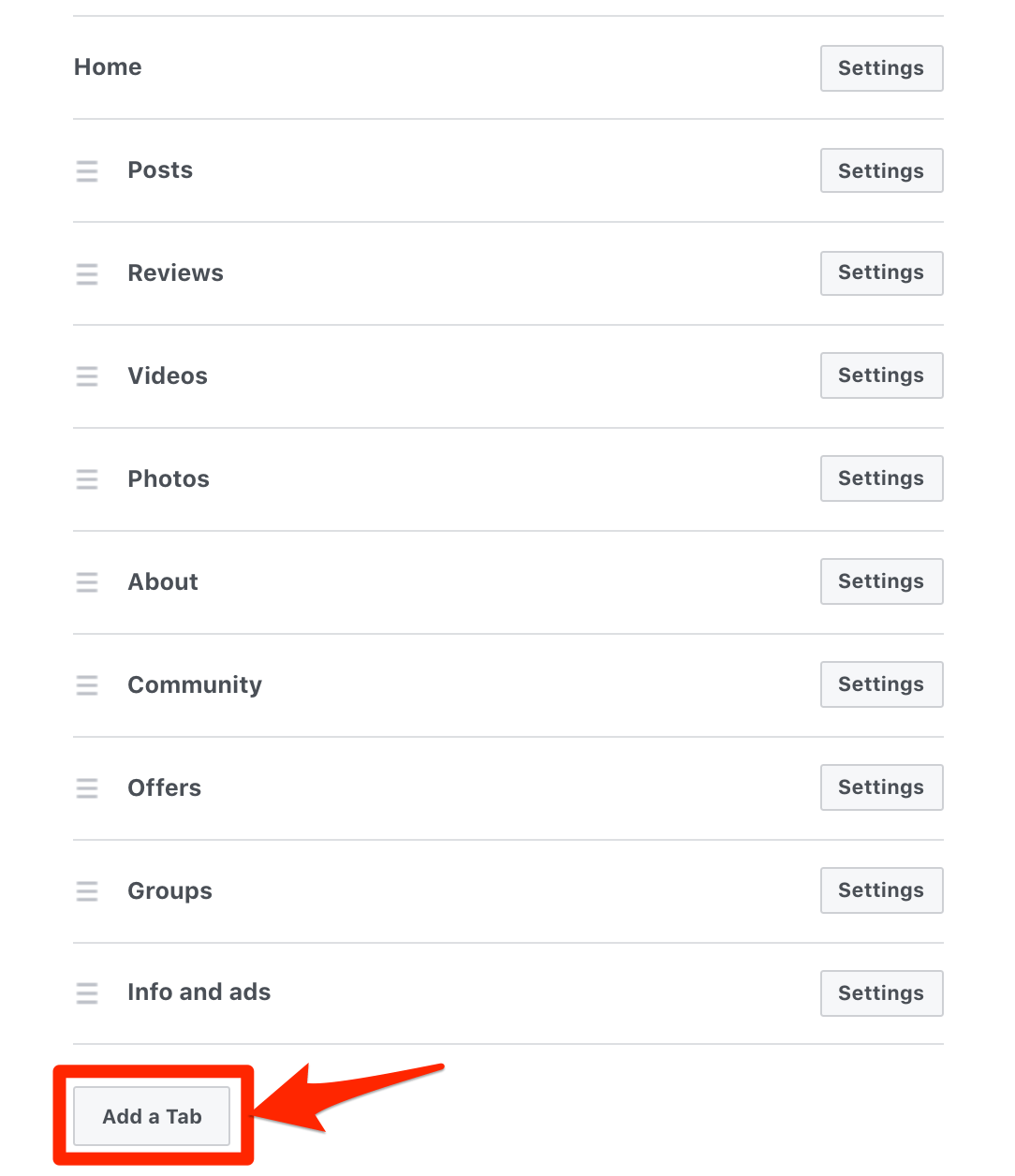
记住,这些标签显示在你的个人资料图片下方,在你的页面的左侧栏。
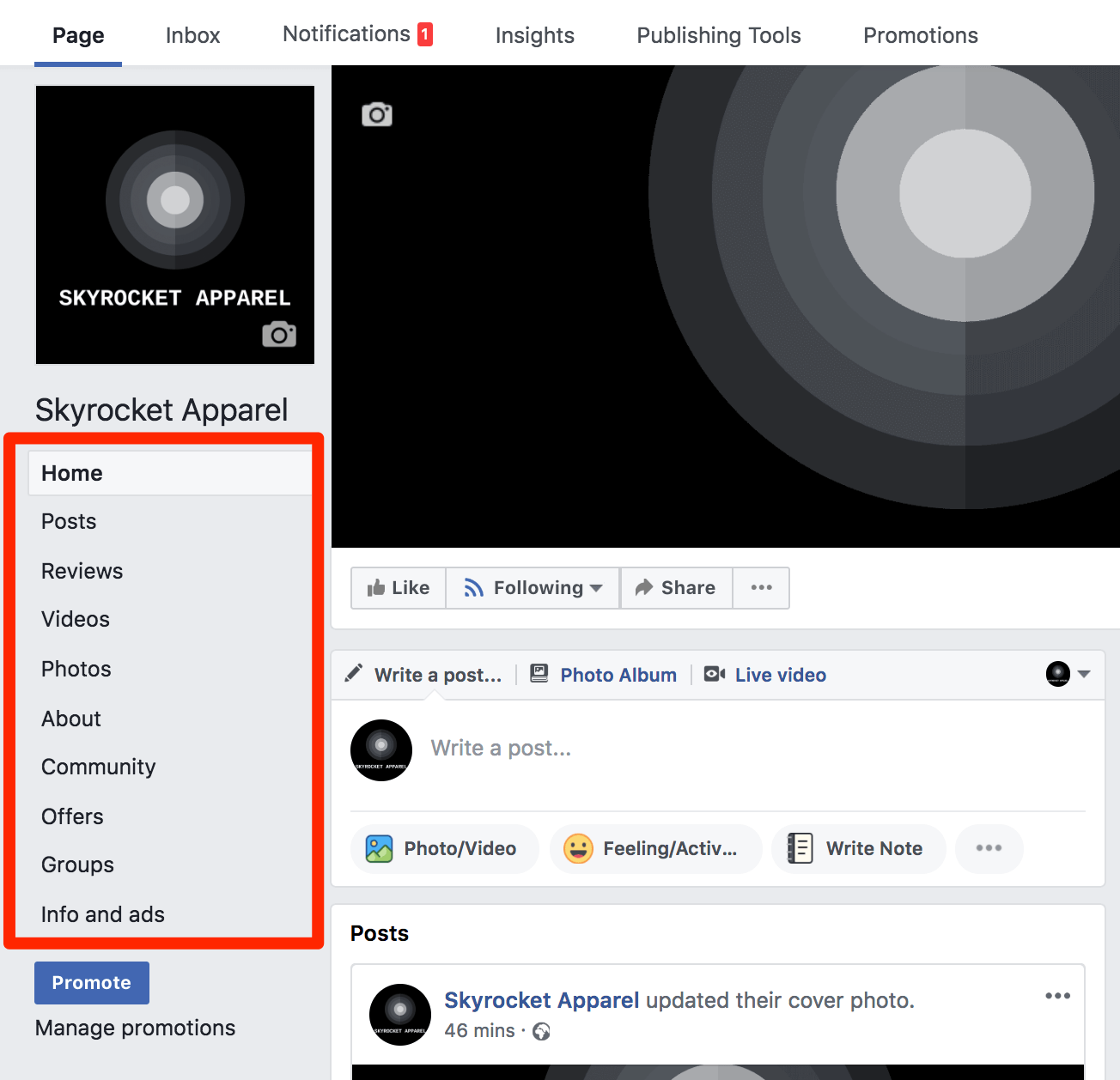
步骤10:创建一个Facebook商业页面用户名
Facebook商业页面允许您选择在平台上使用的唯一用户名。
要设置这个,点击左侧栏的“关于”选项卡,然后点击“创建页面@用户名”。
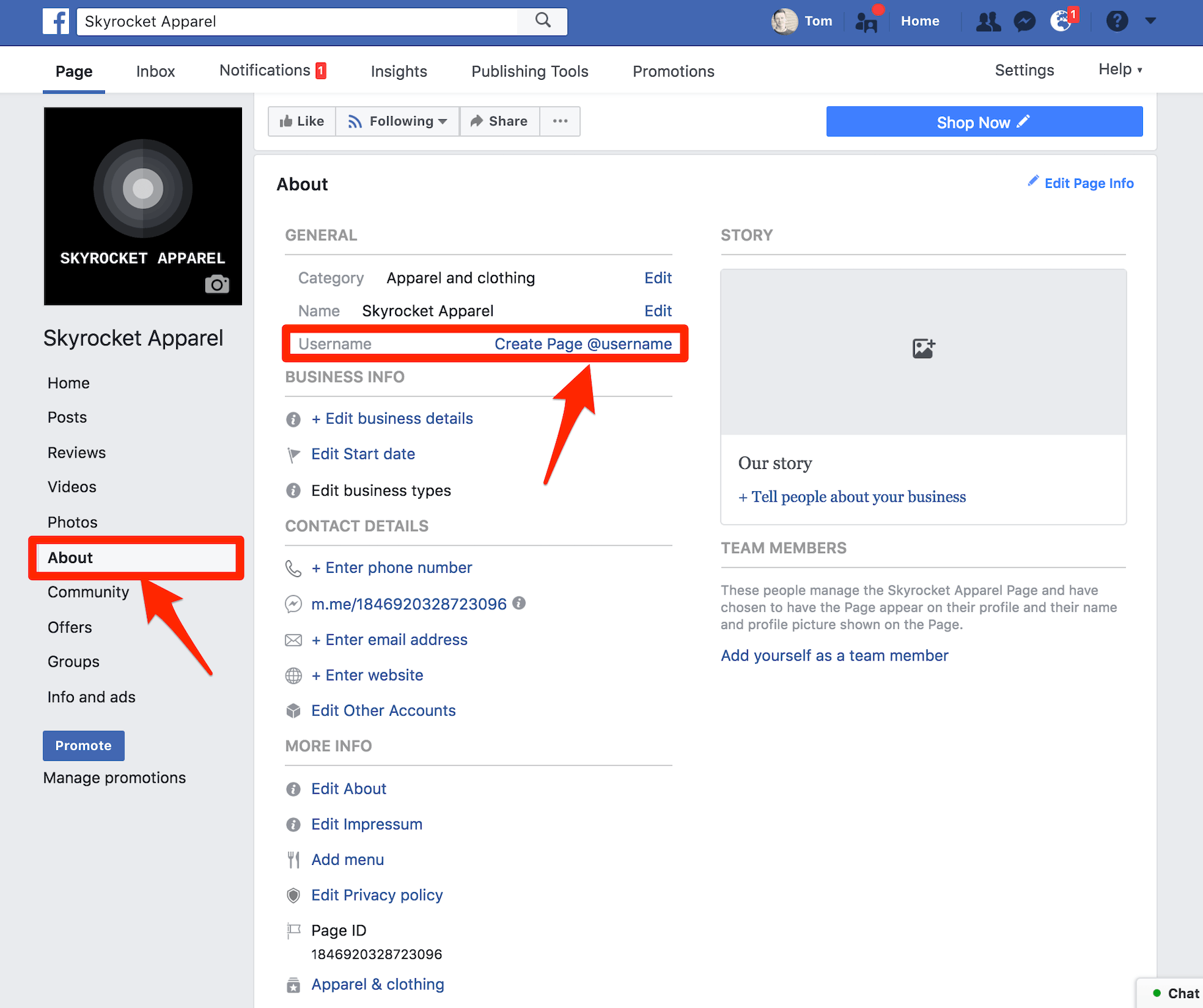
品牌101:使用你的公司名称。
记住,这个名字会在你的Facebook互动中被看到和使用。另外,人们会用它在图片和帖子中标记你的页面。
你想让人们更容易找到你。
然而,你的企业名称可能已经被别人使用了。如果是这样,Facebook会告诉你,并显示一个红色的“X”。
在这种情况下,你需要一点创意。
如果你的公司以本地为重点,试着在你的公司名称中添加你的位置。例如,“@SkyrocketApparel”可以变成“@SkyrocketApparelLondon”。只要确保品牌名称没有注册商标。
无论你选择什么名字,都要保持简单和令人难忘。
如果你想不出好主意,那就从Shopify企业名称生成器。
理想情况下,最好在所有社交媒体上使用相同的用户名。这使得您现有的受众更容易找到您的其他配置文件和页面。
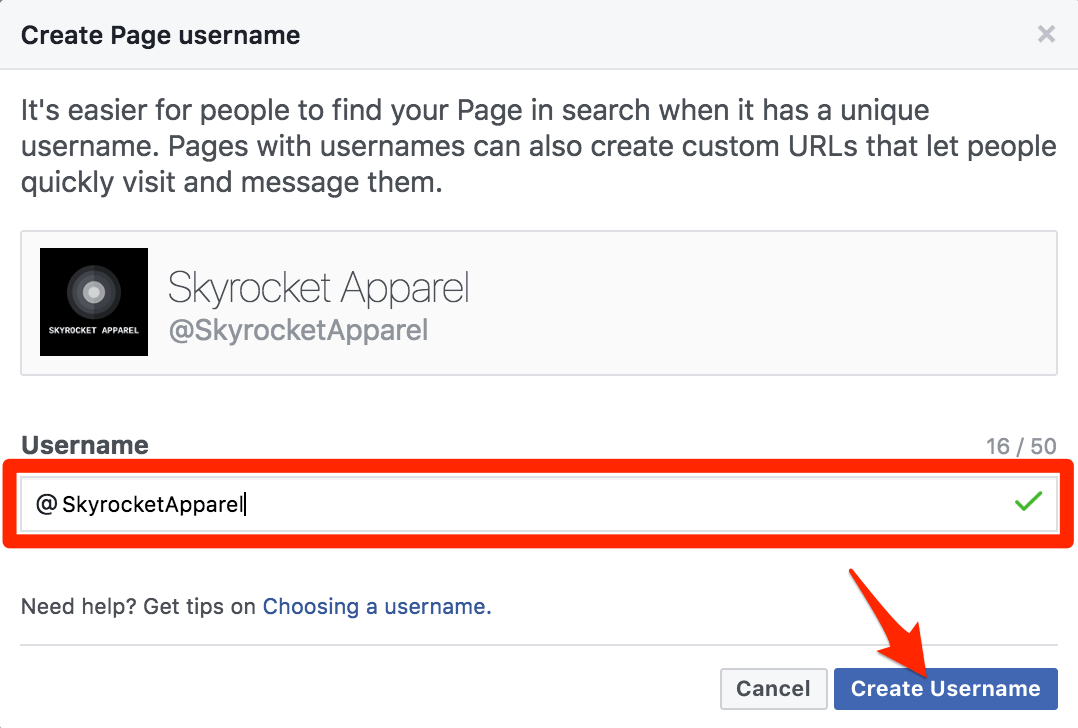
你的商业页面用户名必须至少有五个字符长,并且只能由数字和字母组成。
许多人发现Facebook不允许他们创建页面用户名。
如果这发生在你身上他们建议添加另一个页面管理员来为您更改它。奇怪的是,这似乎有效!
步骤11:在“关于”部分输入您的信息
接下来,在About部分中输入您的业务信息。
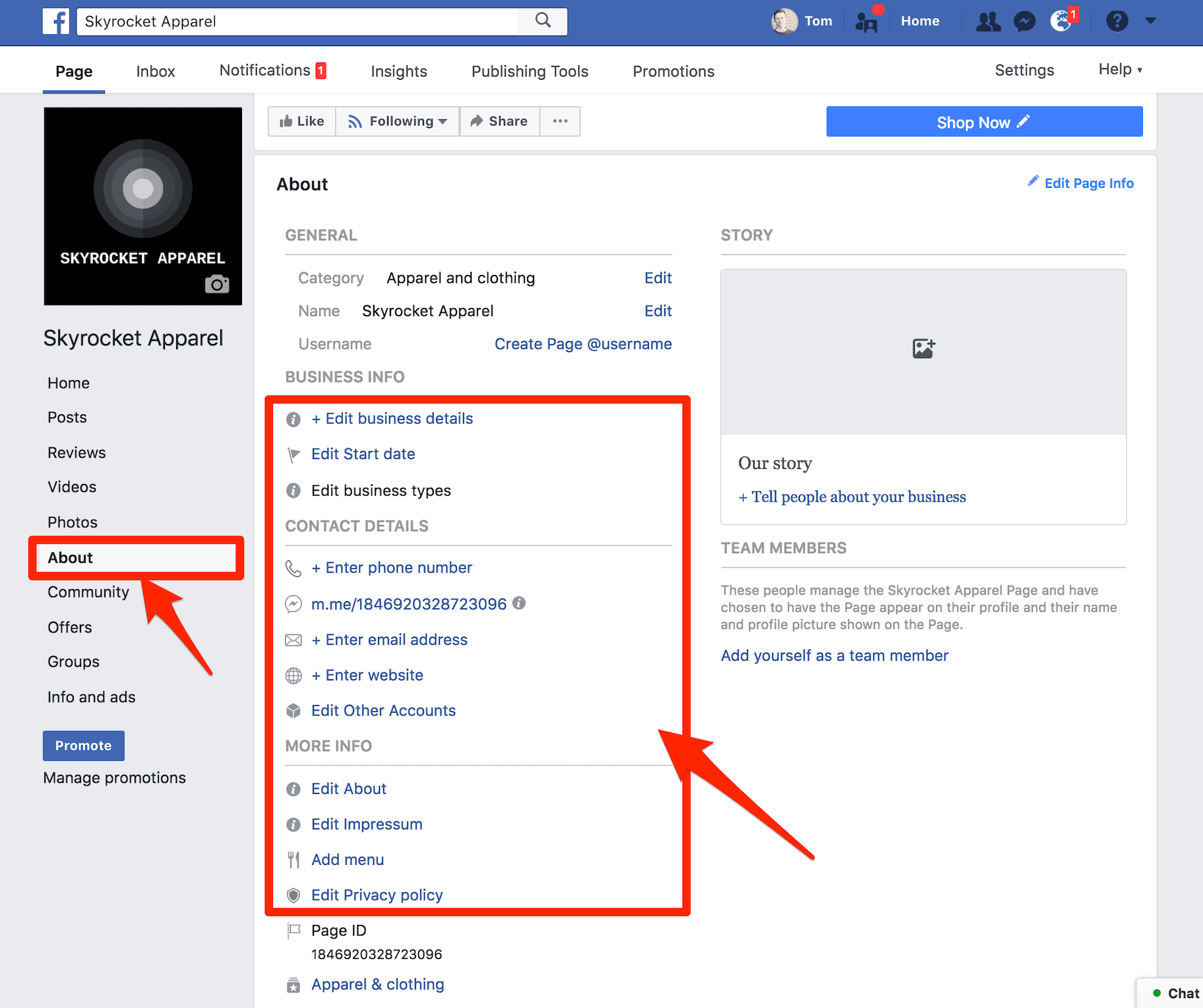
一定要包括你的使命宣言以及链接到您的网站和其他社交媒体资料在这部分。
这将帮助人们找到你的Facebook商业页面,并提供额外的背景,当新的追随者热衷于了解你的业务。
第十二步:添加你的故事
这将在你的Facebook页面右侧的侧边栏中突出显示。
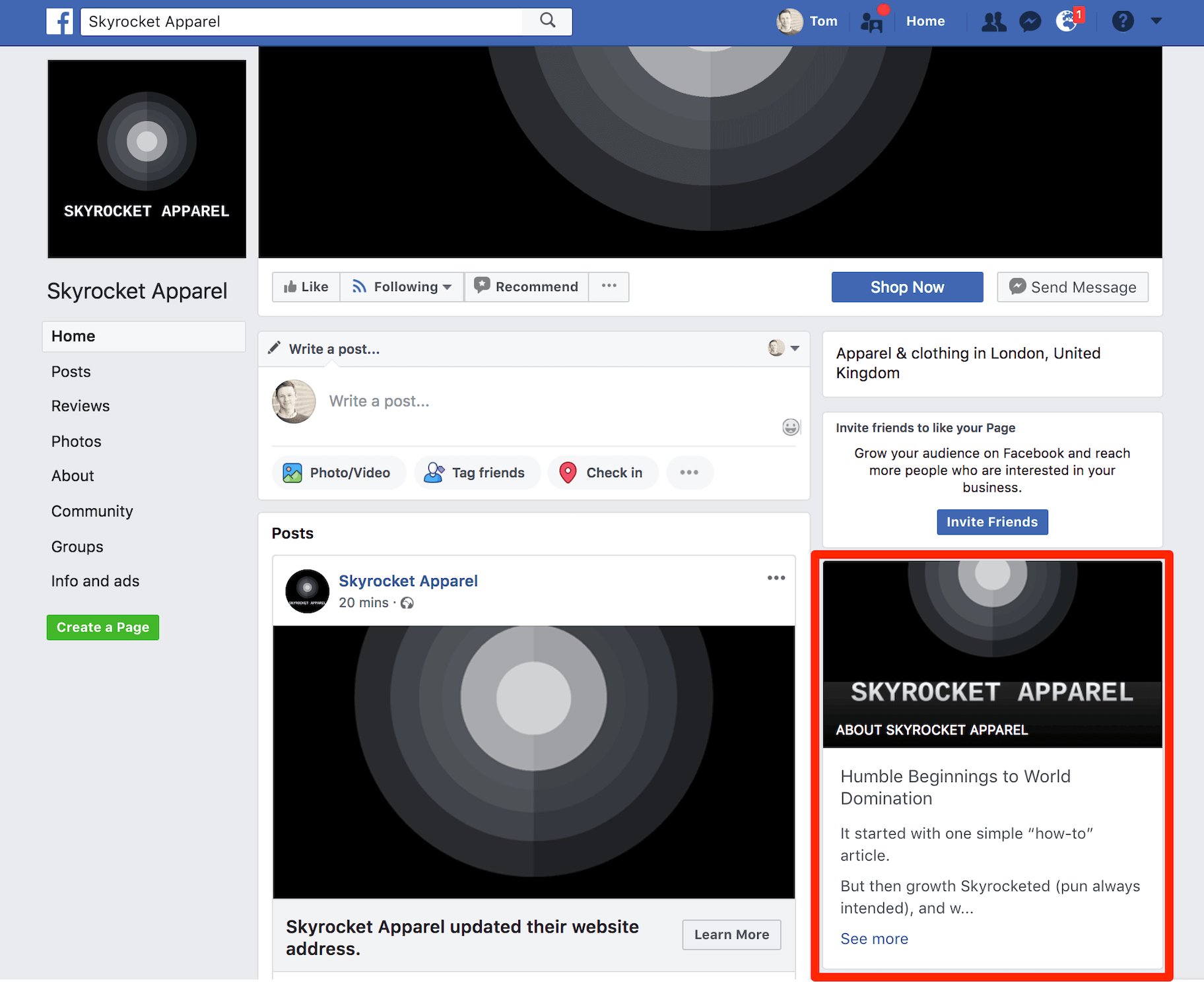
要从“关于”选项卡编辑您的故事,只需单击“告诉人们您的业务”。
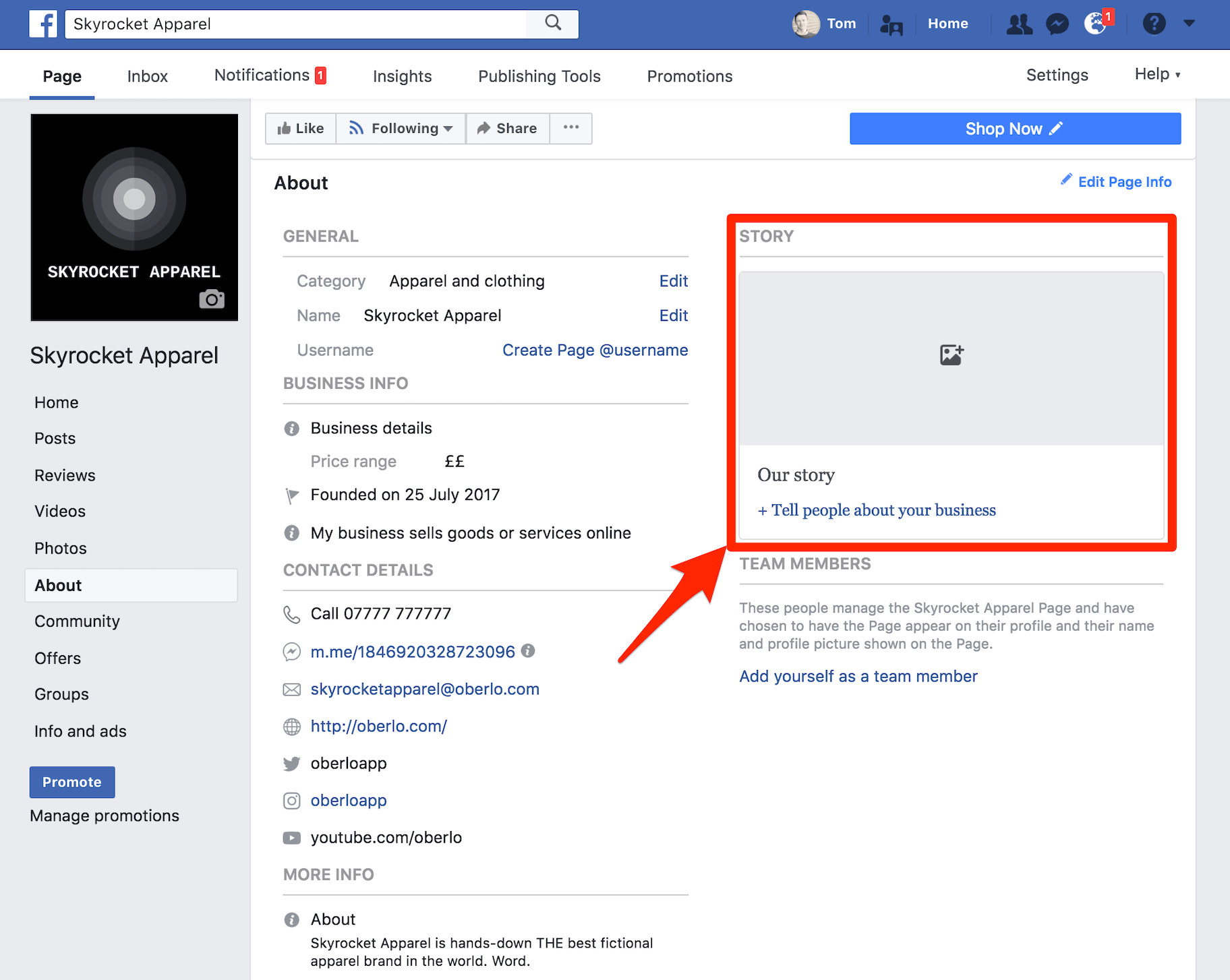
Facebook允许你包含三个元素:
- 标题图片
- 标题
- 正文
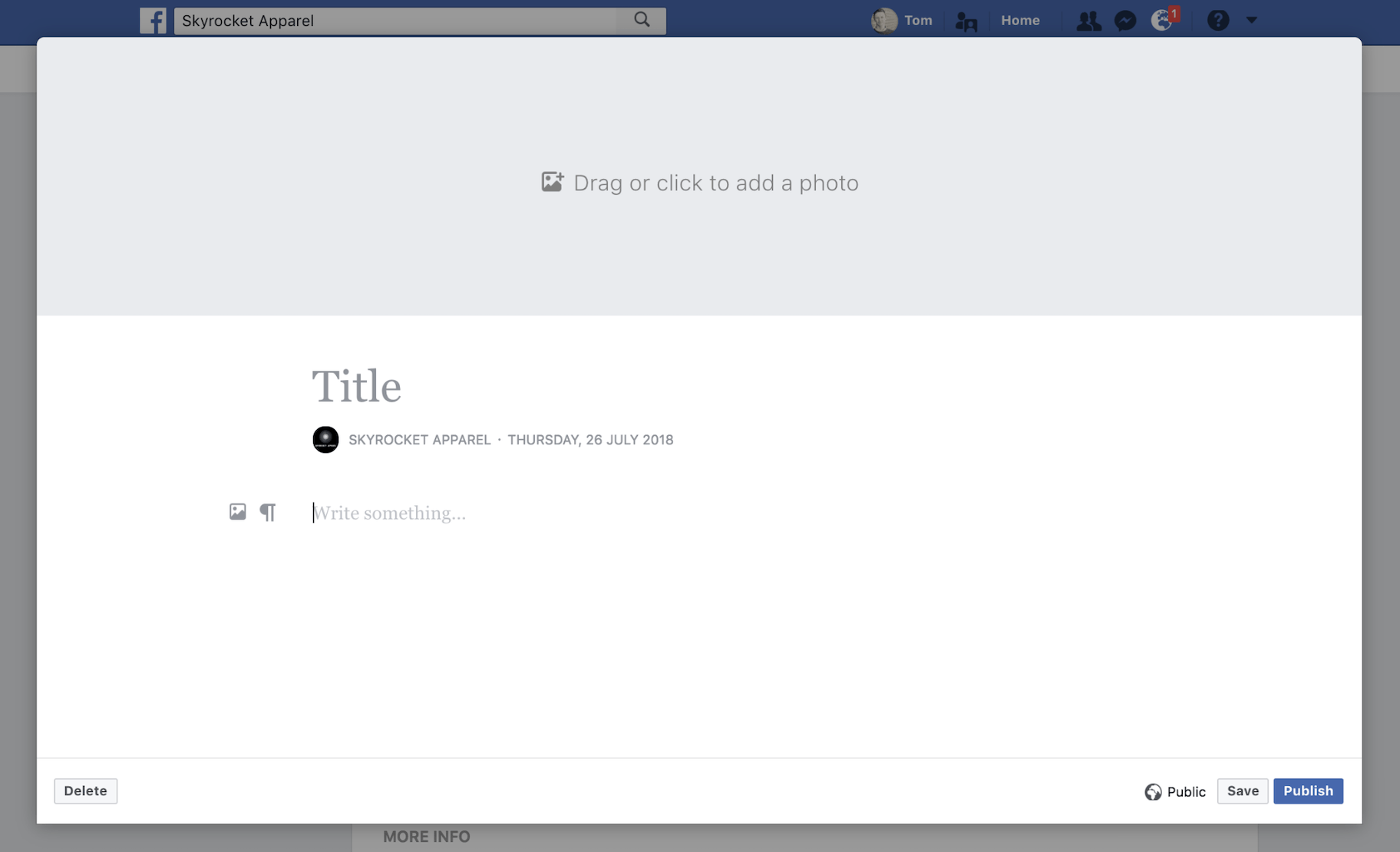
大多数品牌会简单地复制粘贴他们网站的“关于我们”页面到这个部分。学习更多关于创造的知识一个关于我们的杀手页面,请看下面的视频:
一旦你完成了你的故事的创建,点击“保存”,当你准备好了不要忘记发布它。将来很容易进行编辑。
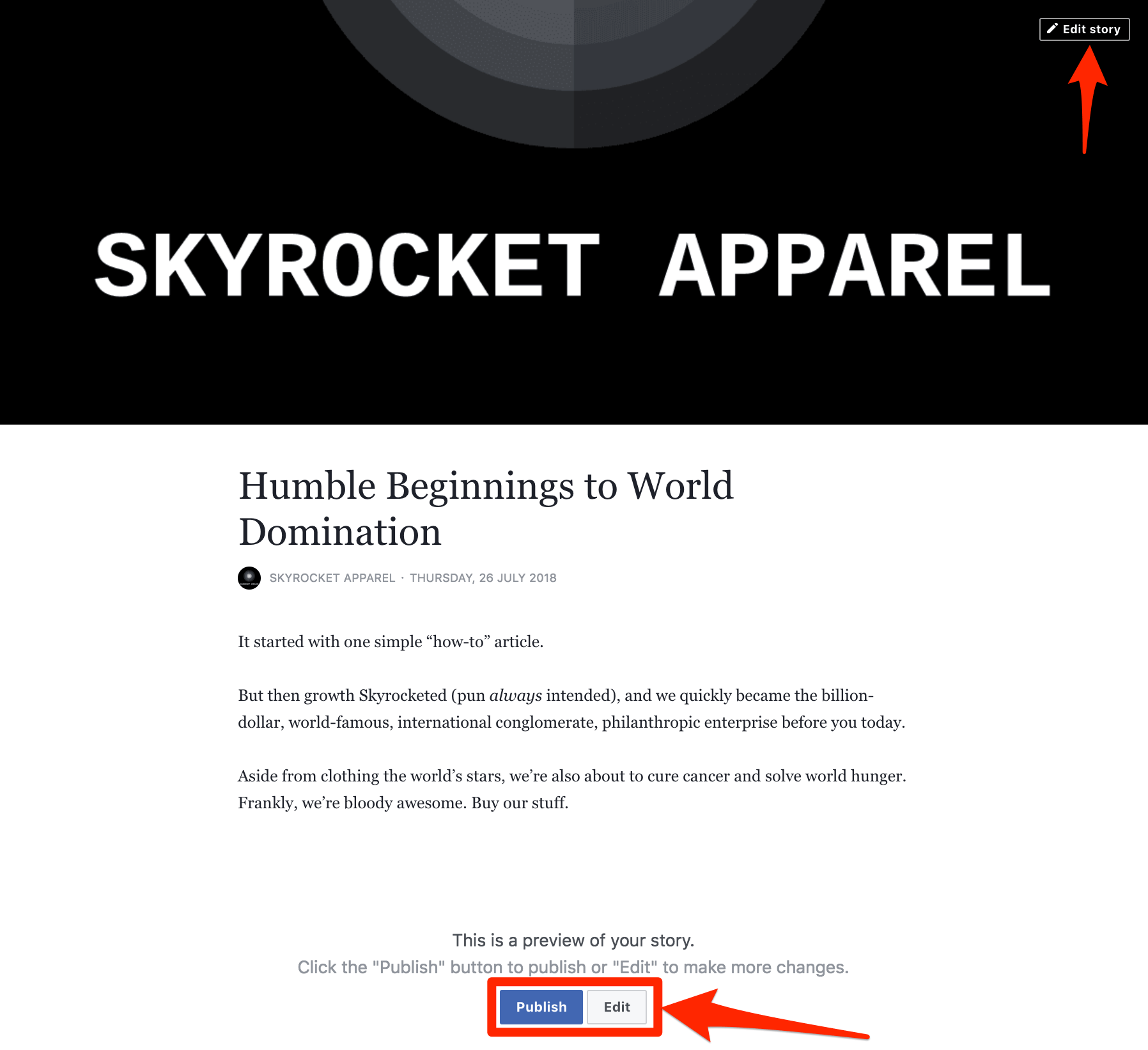
步骤13:添加团队成员
这是我前面提到的Page角色的一个附加特性。
这些是页面管理员,他们也选择让页面出现在他们的个人资料中,他们的名字和个人资料图片显示在页面的这个部分。
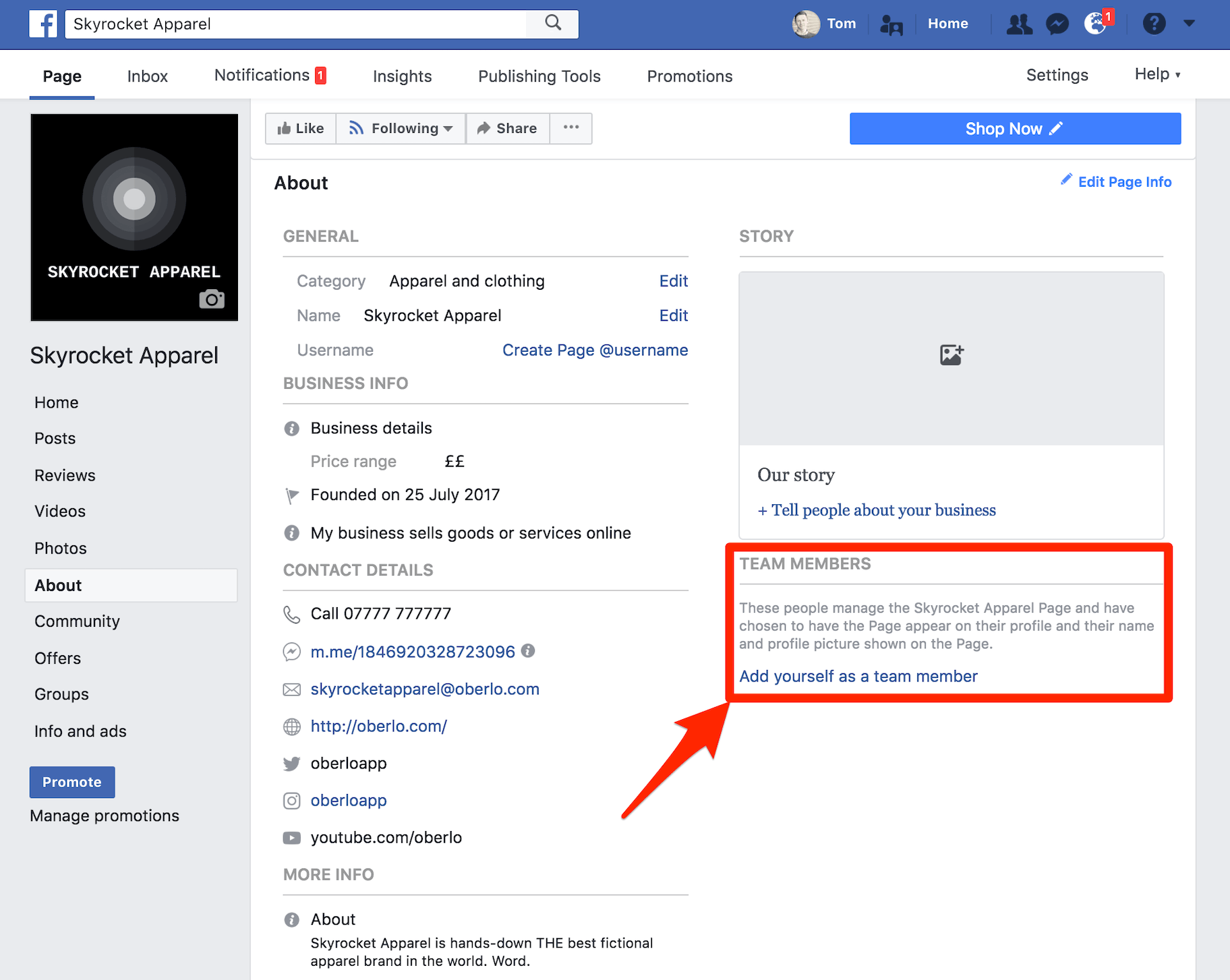
为什么要增加团队成员?
这样做可以提高信任和可信度。此外,增加团队成员将有助于在团队成员的网络中推广你的Facebook商业页面。
步骤14:添加Call-to-Action按钮
不要跳过这一步。
你的页面的call-to-action (CTA)按钮是捕捉潜在客户和潜在客户的最佳机会之一。
大多数商业页面模板将显示“发送消息”按钮开始。
要更改此设置,请单击铅笔图标,然后单击出现的下拉菜单上的“编辑按钮”。
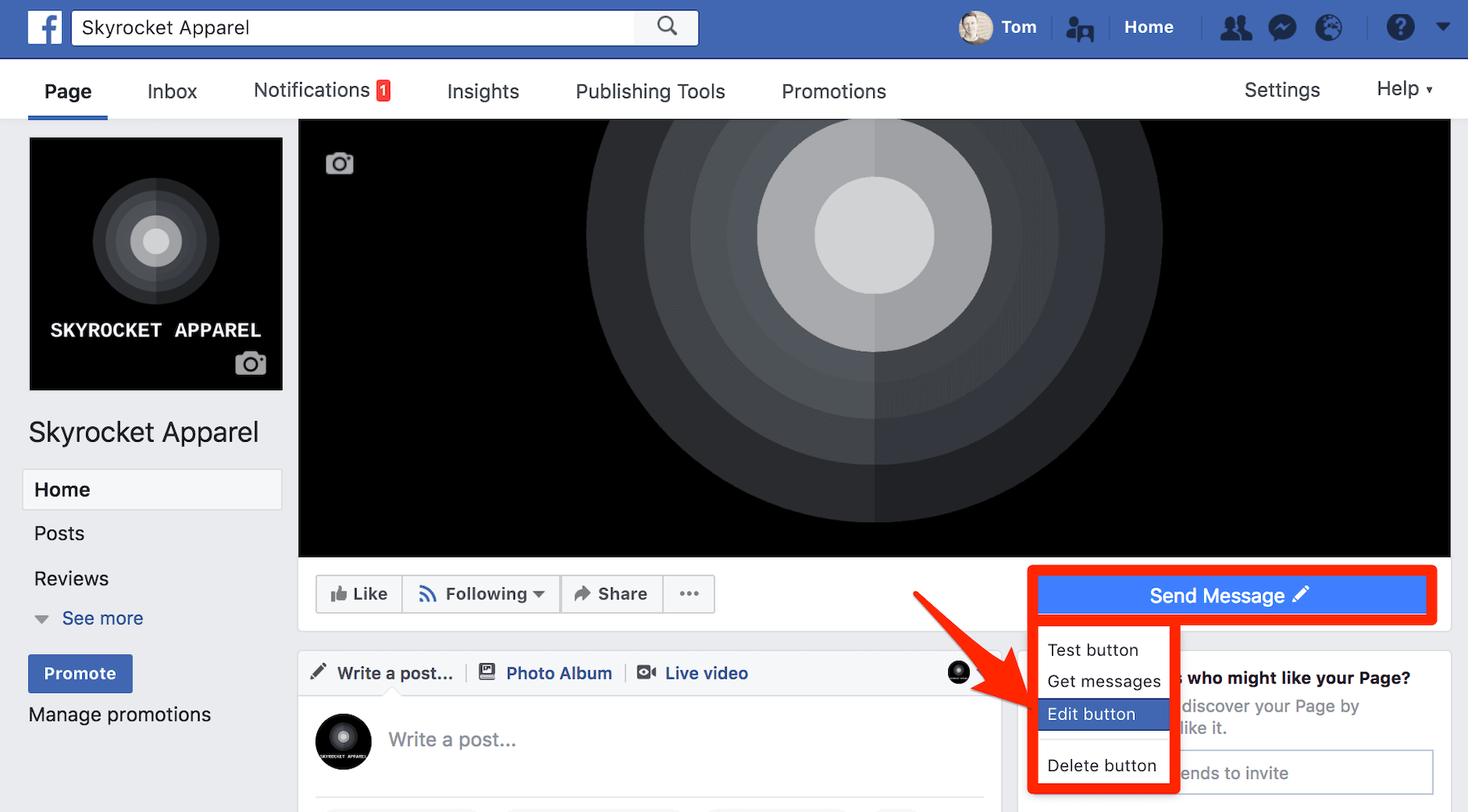
Facebook提供了不同的CTA选项可供选择:
- 跟你预订一下
- 与你联系
- 更多地了解你的业务
- 和你一起购物或捐款
- 下载你的应用或玩你的游戏
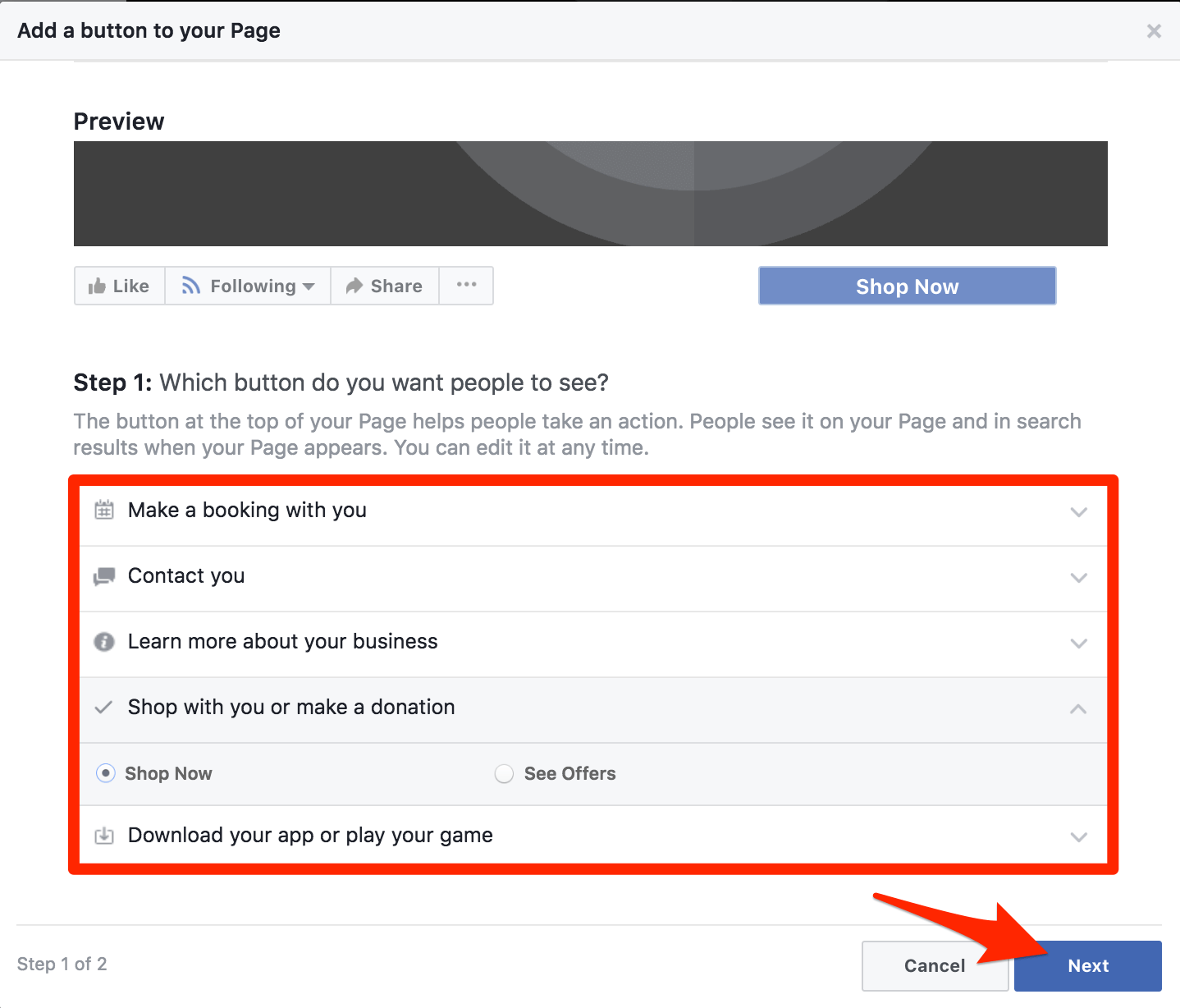
如果你经营电子商务业务,最好选择“与您一起购物或捐款”。然后你可以选择“立即购物”或“查看优惠”。
一旦你选择了CTA按钮,点击“下一步”。
然后,您可以使用该按钮链接到您的网站或发送客户到你的Facebook页面的购物部分。

如果你想让人们在你的Facebook页面上购物,你需要这样做整合你的Shopify和Facebook账户。
现在,你可以输入你的网站链接,然后点击“完成”。
步骤15:创建你的第一篇文章并把它钉在你的页面上
Facebook允许你将一个帖子固定在页面的顶部,这样每当用户查看你的页面时,他们看到的总是第一个帖子。
Facebook提供了大量的帖子选项。
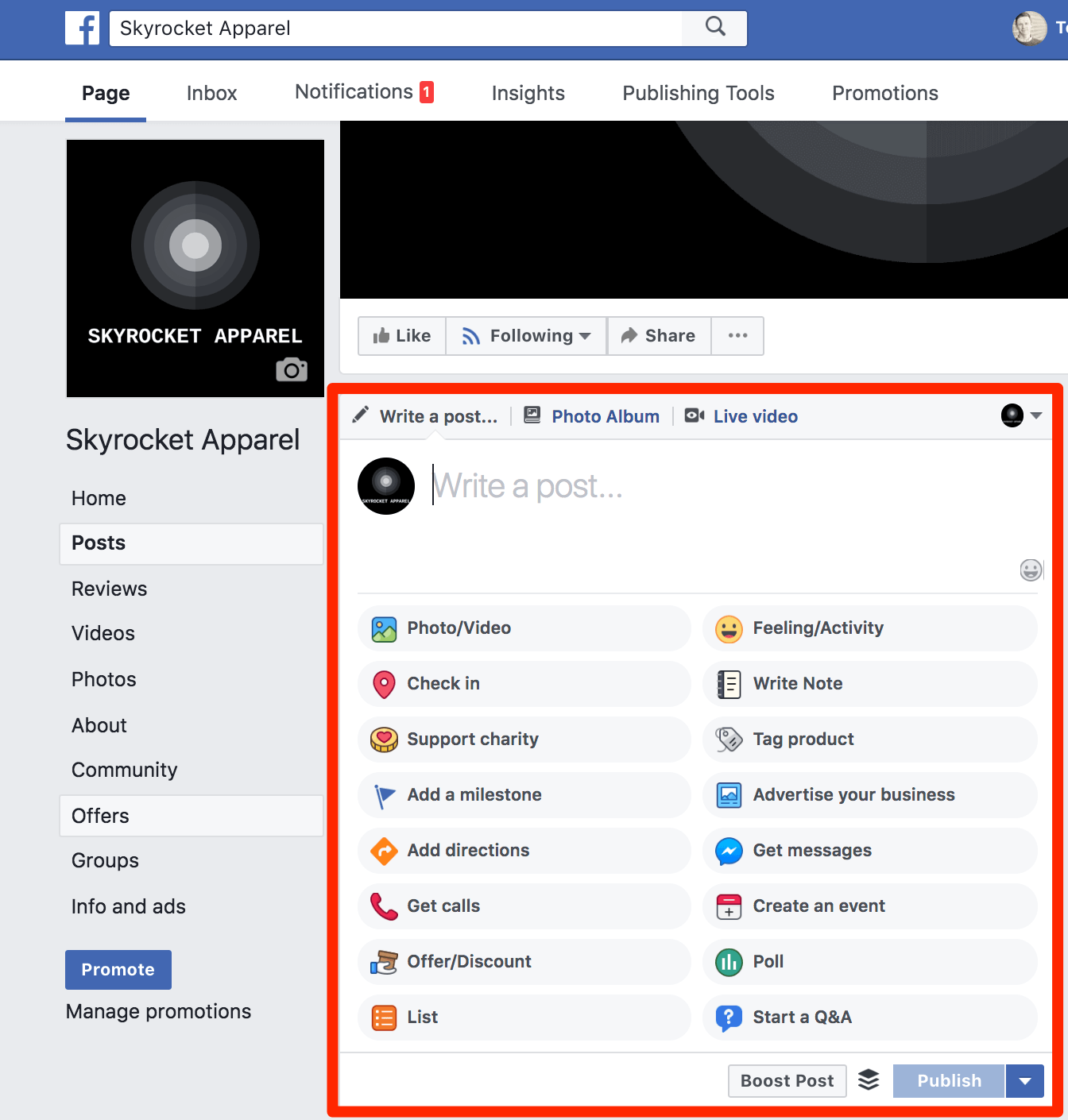
利用这个机会推销你目前的报价或钥匙价值主张。
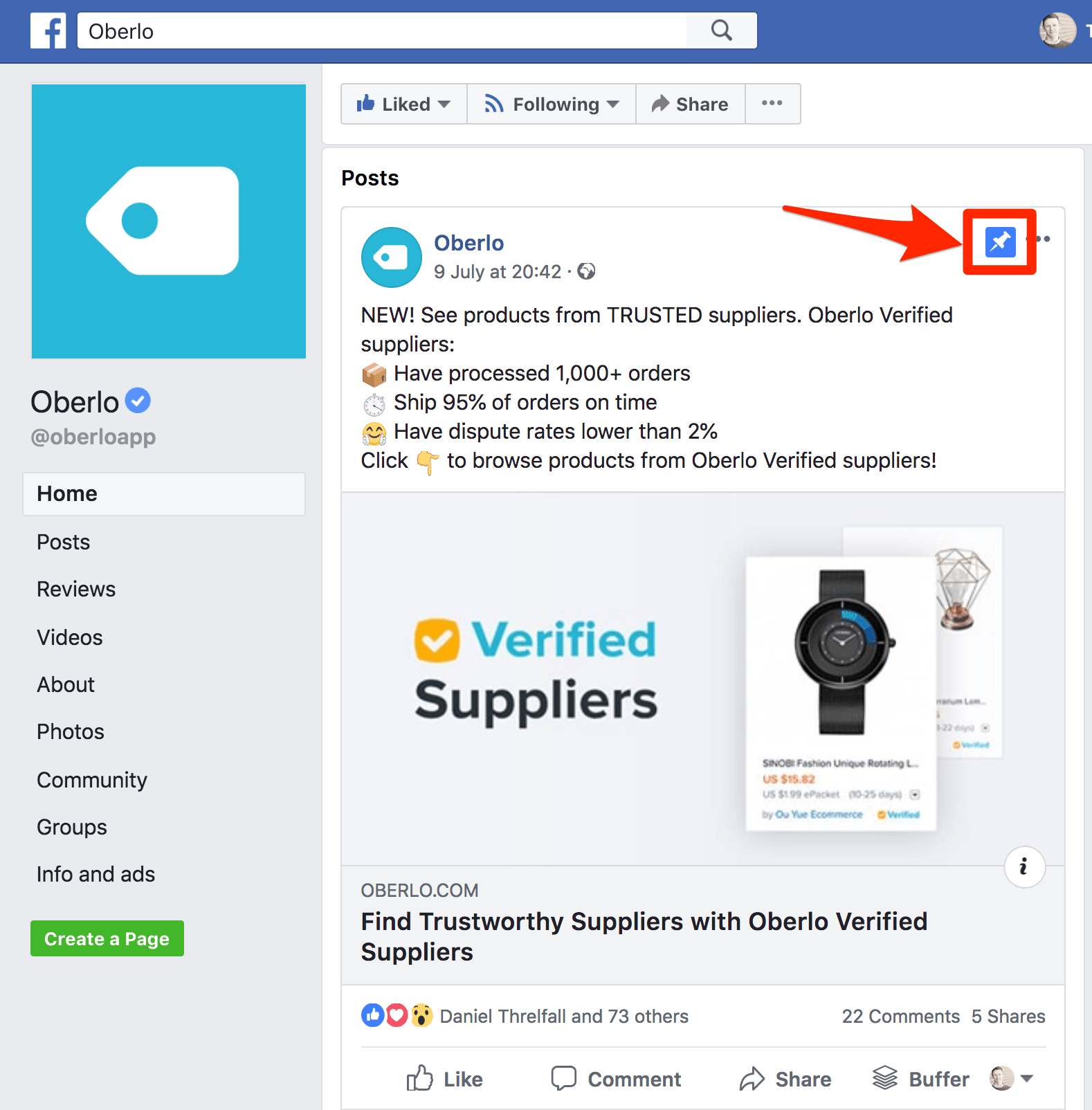
一旦你创建了你的帖子,点击表示下拉菜单的三个点,然后点击“固定到页面顶部”。
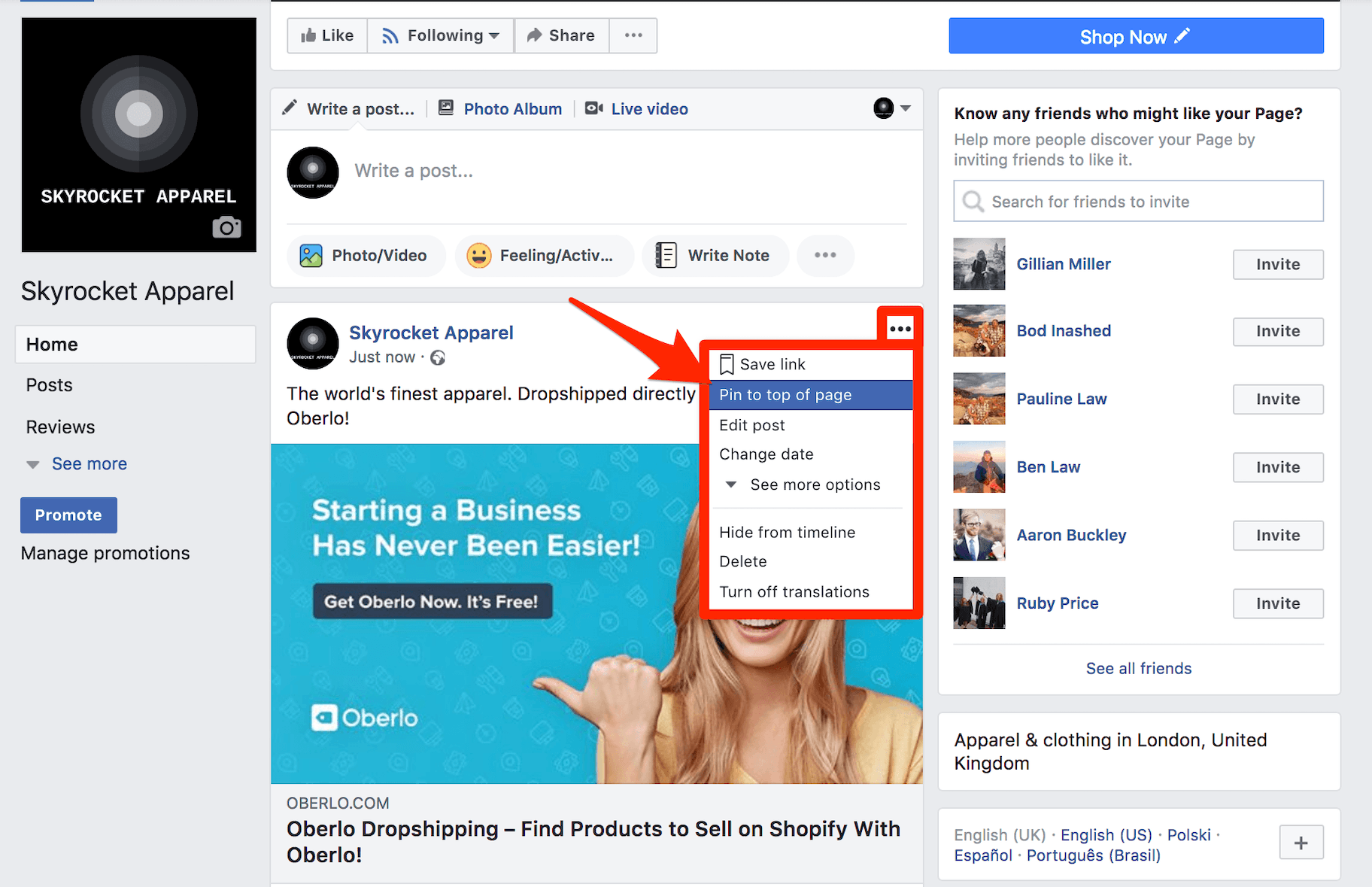
你可以通过寻找蓝色的大头针图标来检查它是否有效。
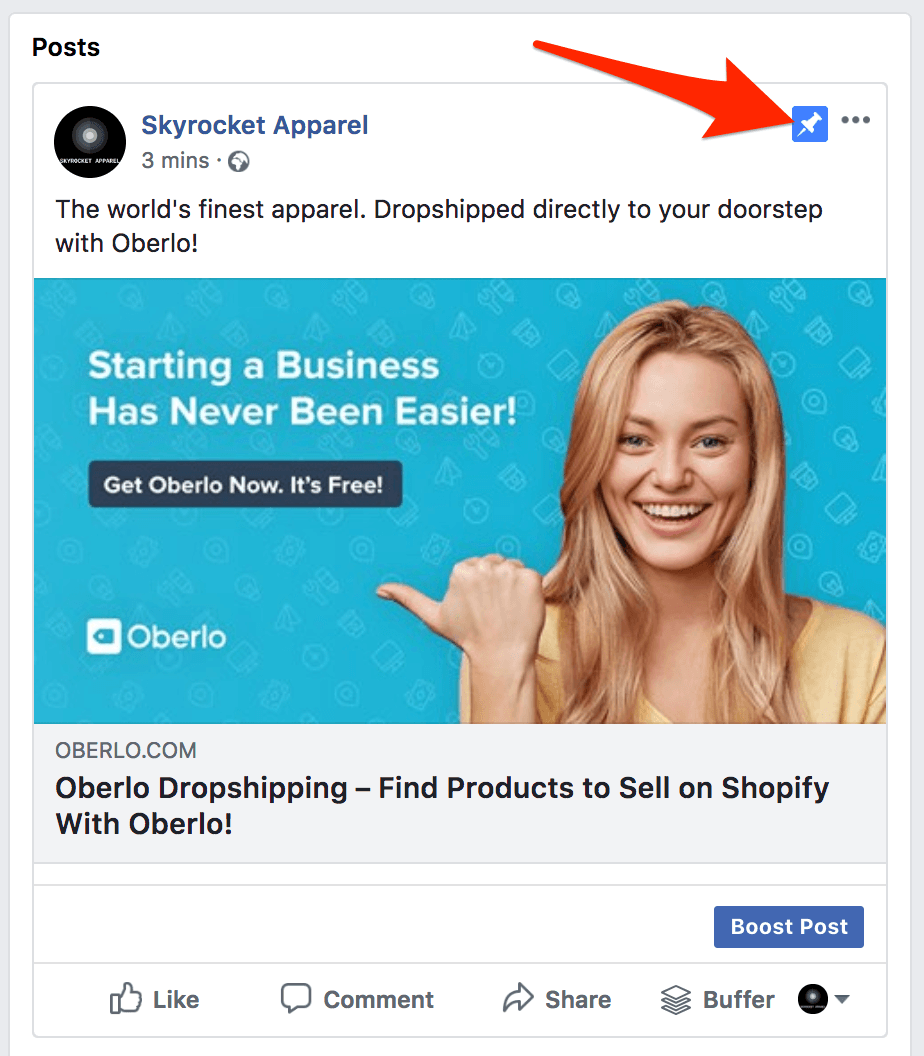
步骤16:添加照片和视频
在你开始推广你的商业页面之前,最好上传一些内容供新浏览者查看。
要添加照片,只需单击“照片”选项卡,然后单击“创建相册”。
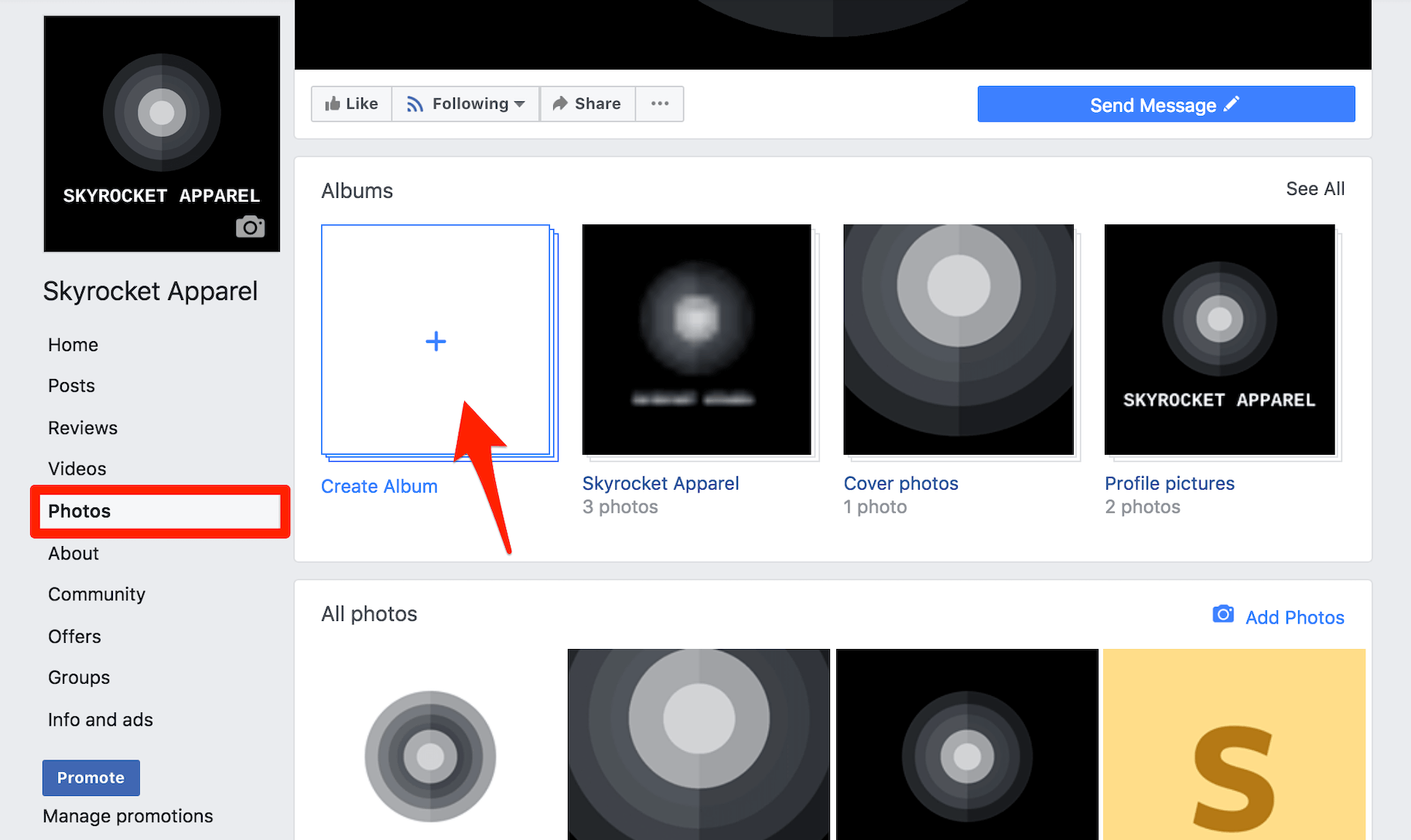
和添加视频,点击“视频”选项卡,然后点击“添加视频”。
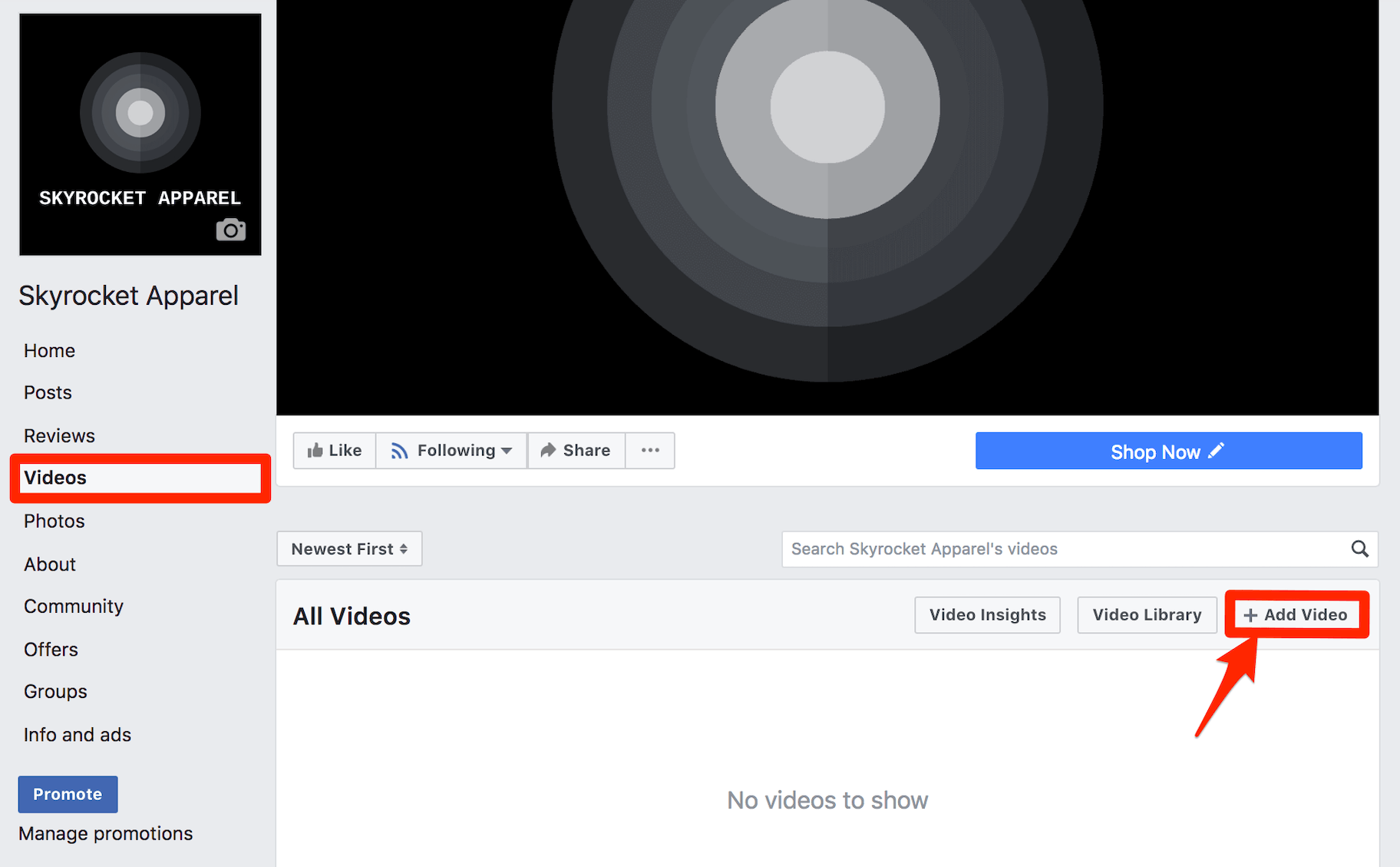
步骤17:喜欢其他页面
好了,是时候开始社交了。
点赞其他页面会将它们的内容添加到你的页面的News Feed中。
这将使您能够与其他页面接触并获得更多的影响力。当你与另一个页面的帖子互动时,你的参与将显示在其他连接的新闻推送中。
这是一个很好的开始建立关系网。
导航到您想要喜欢的页面,然后单击页面封面下方指示下拉菜单的三个点。
然后点击“Like as your Page”。
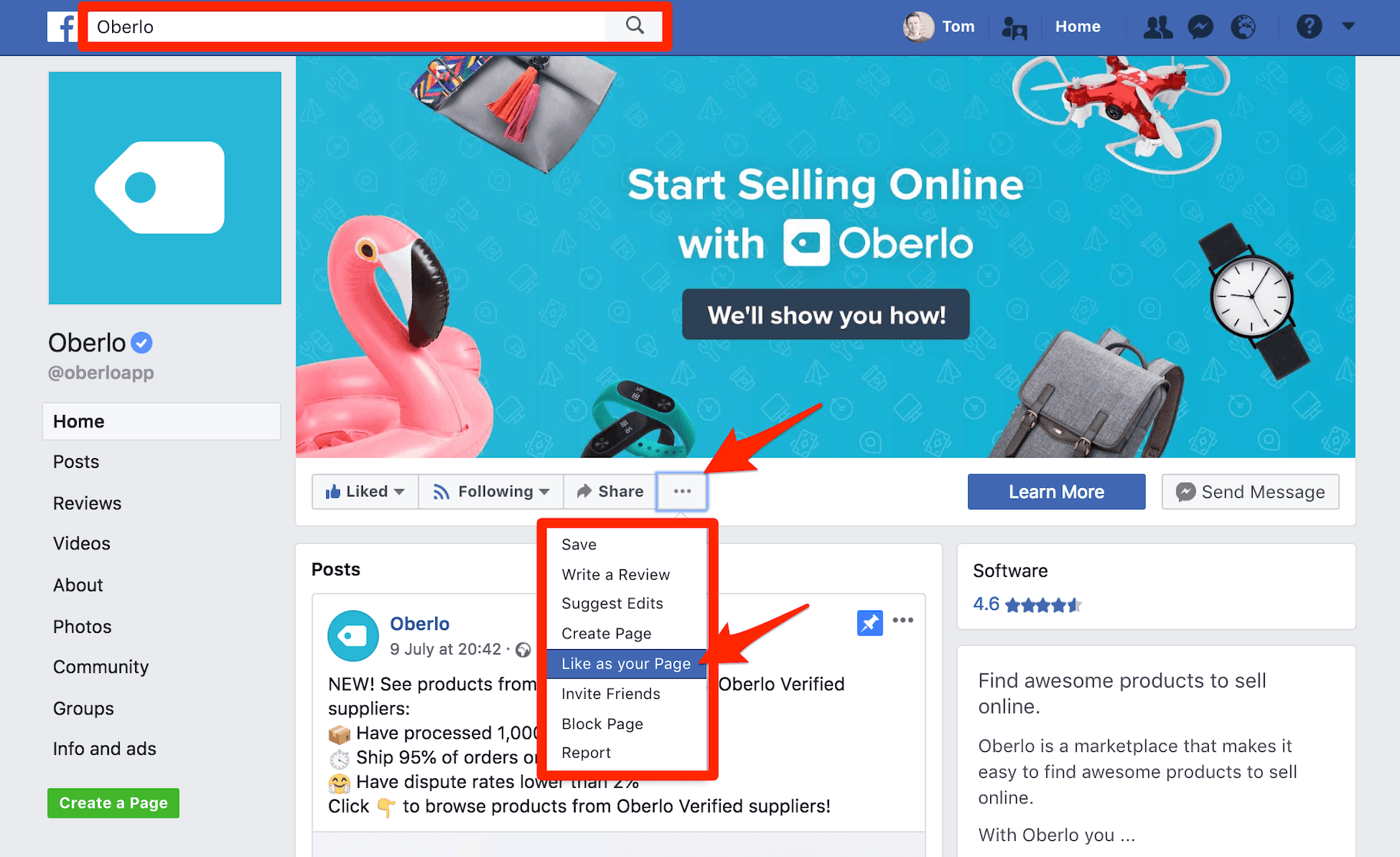
Facebook会在你的Facebook商业页面上随机显示你喜欢的三个页面。您可以在右手边栏的底部看到这些。
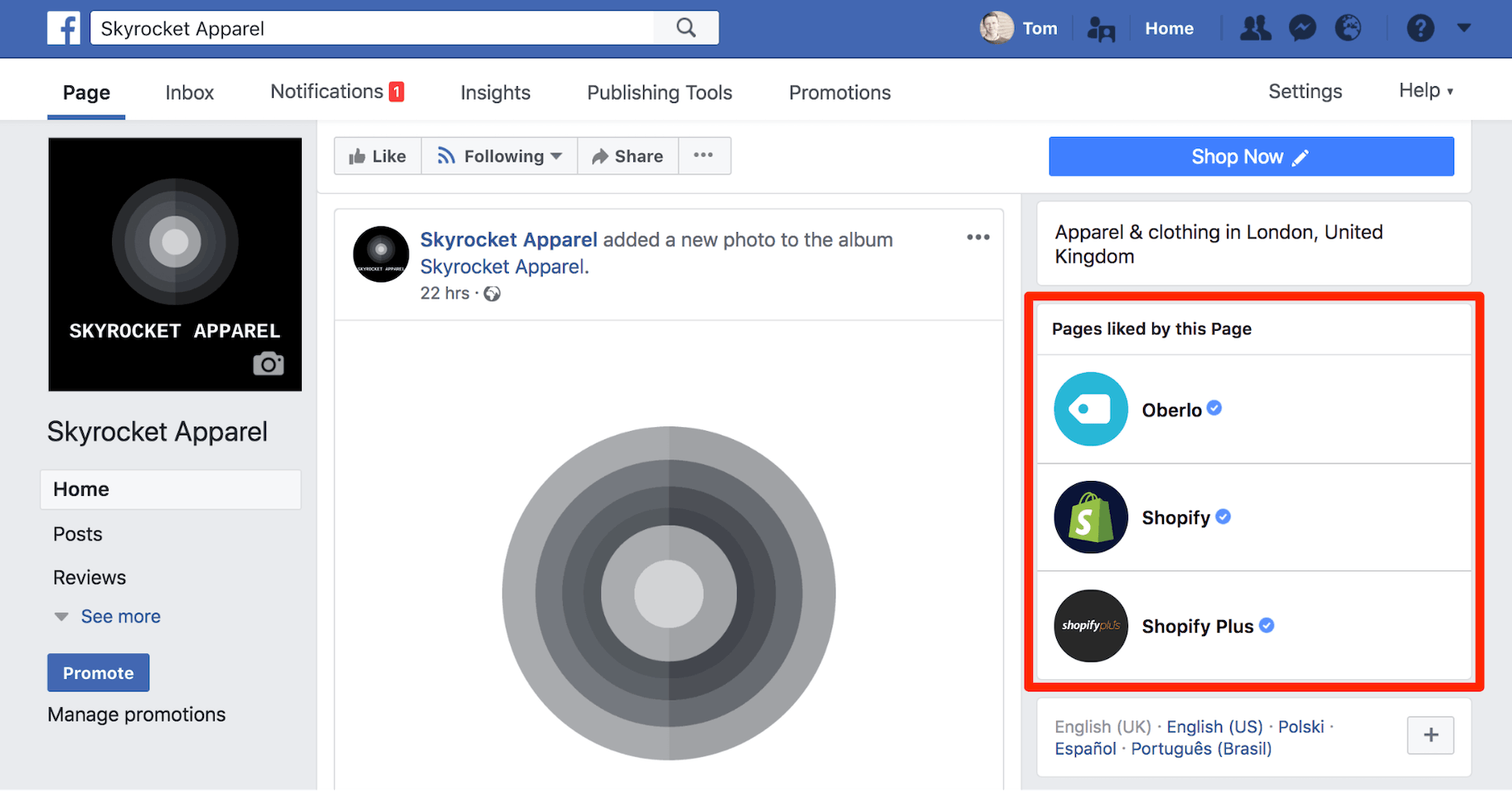
步骤18:以访问者的身份查看你的页面
好了,你几乎已经完成了你的Facebook商业页面的设置!但是在分享你的页面之前,最好检查一下访问者是怎么看的。
值得庆幸的是,Facebook允许你以访问者的身份查看你的页面,而不需要注销。
为此,单击表示下拉菜单的三个点,然后单击“作为页面访问者查看”。
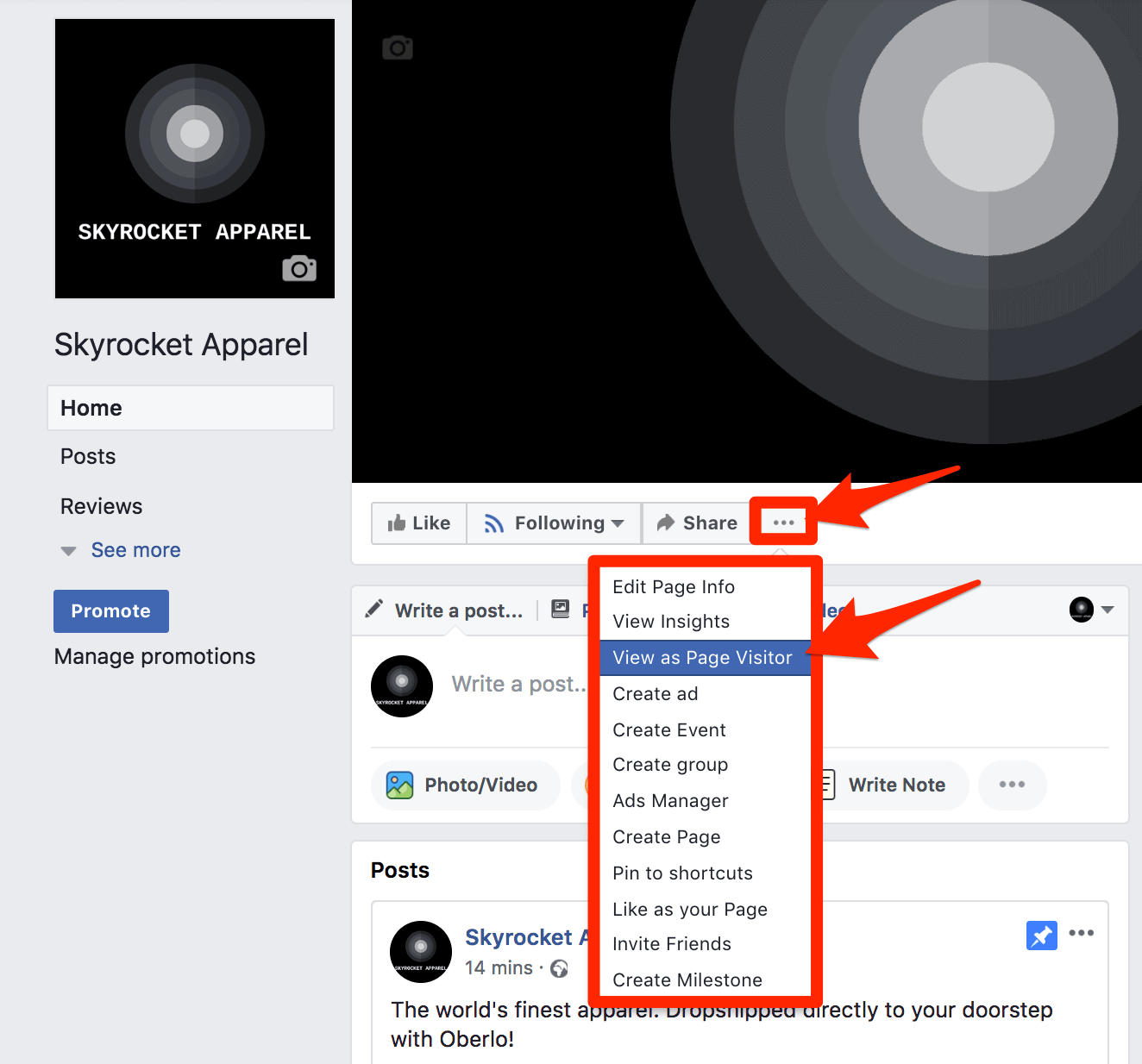
要切换回管理页面,只需单击页面顶部的“切换回您的视图”。
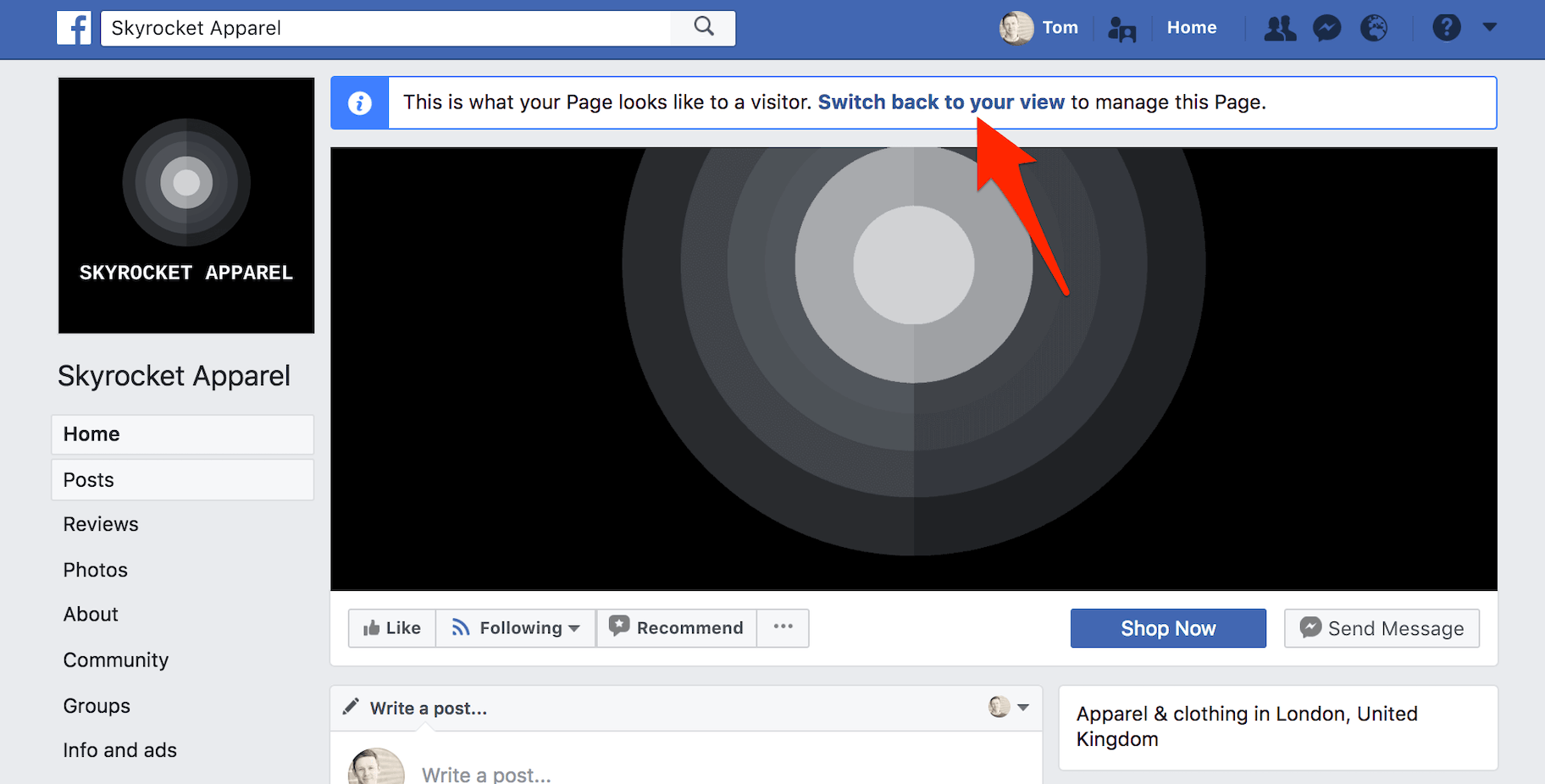
一定要不时地这样做,以检查您对页面的显示方式是否满意。
步骤19:邀请你的朋友并开始推广你的页面!
如果你的页面已经得到了别人的点赞和互动,那么对于新的关注者来说,你的页面会显得更可信。
这是因为社会证明。
因此,为了让你的页面有一个好的开始,请使用右侧工具栏中的工具邀请一些朋友喜欢它。
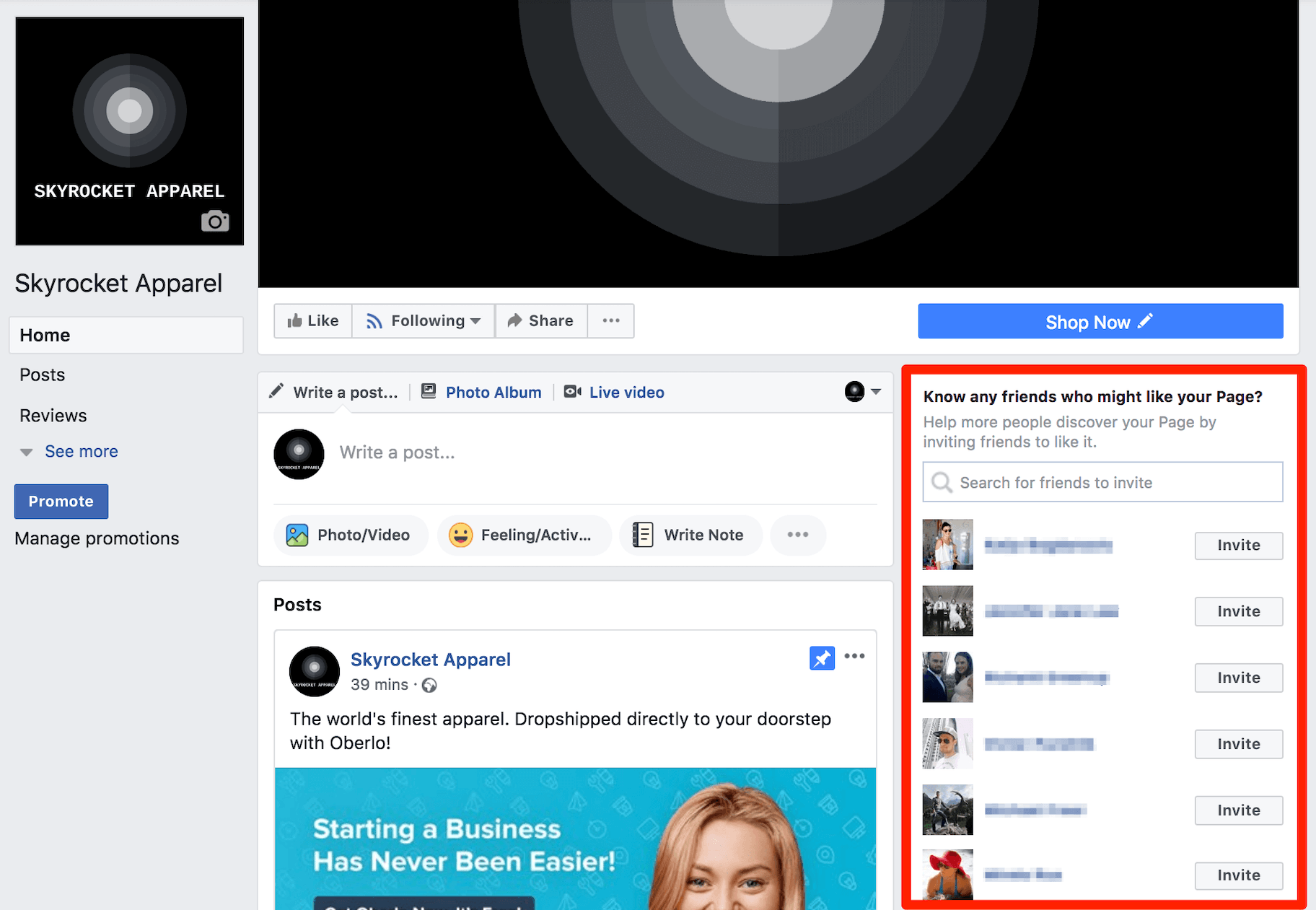
一旦你的朋友帮助你的页面有了一个良好的开端,你就可以从你的网站和其他个人资料链接到你的Facebook商业页面,并开始推广它!
要了解更多关于推广您的页面,请查看我们的指南。在2021年增加Facebook粉丝和喜欢的15种方法”。
额外步骤:熟悉Facebook Insights
最后,Facebook追踪为您的页面交互提供一套有用的分析。
你可以通过点击Facebook商业页面顶部的“Insights”来找到这些数据。
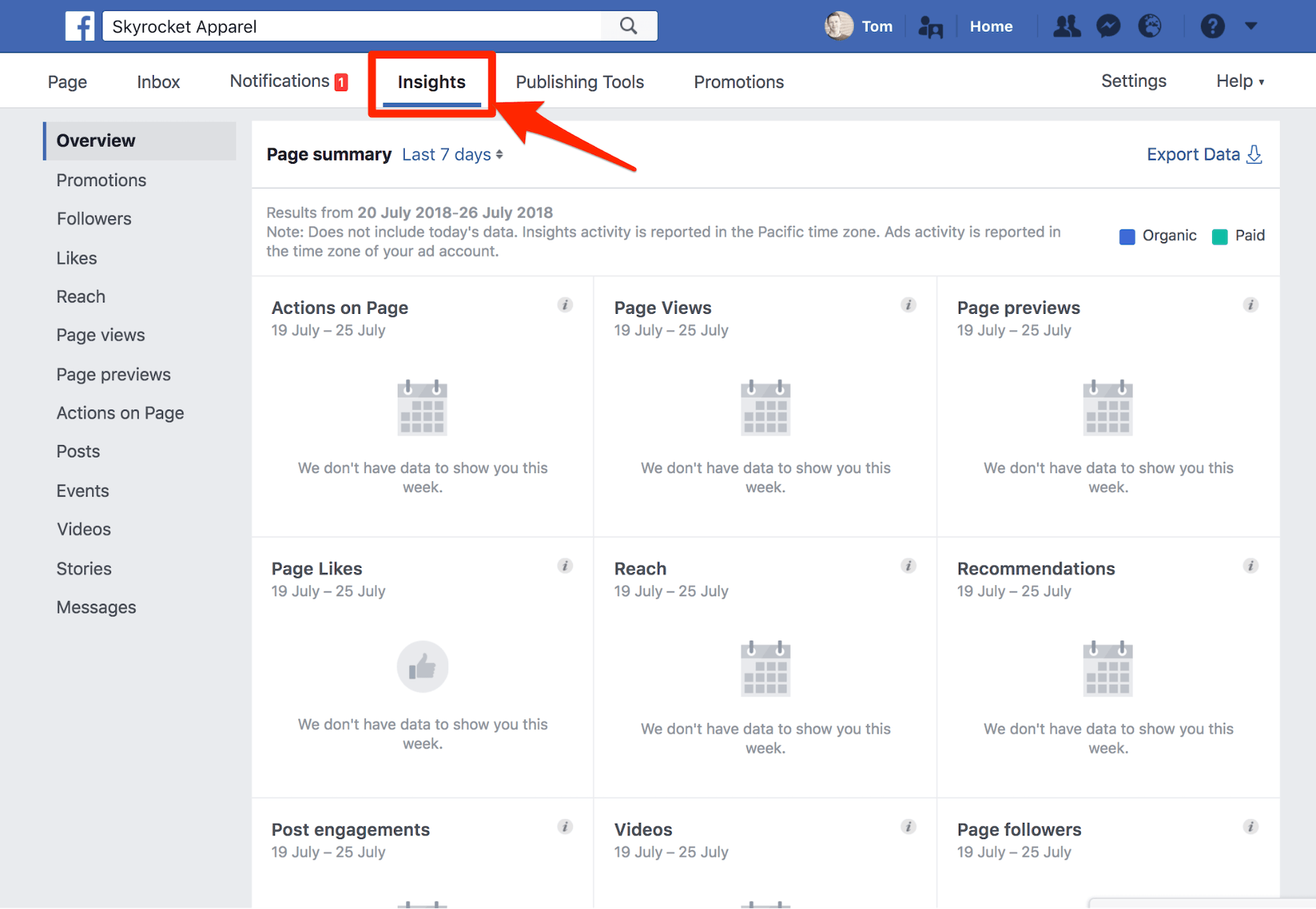
它将是空白的,直到你的页面积累互动,但一段时间后,它将充满有用的信息!
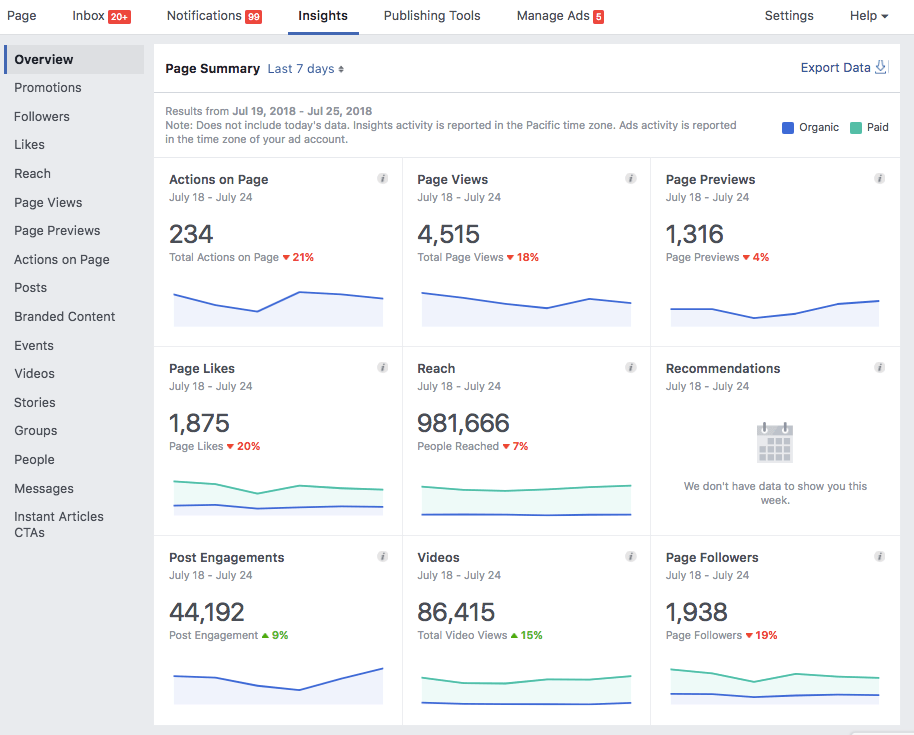
虽然所有这些数据触手可及是件好事,但只有当你了解哪些Facebook指标对你的业务最重要时,这才是有益的。以下是你应该跟踪和改进的三个关键指标。
- 到达:这表示在Facebook上看到你的内容的Facebook用户数量。因为Facebook会把你的帖子呈现给100人中有6人喜欢你的Facebook商业页面的人。话虽如此,你总是可以使用Facebook的广告为了提高数字。
- 邮政业务:这个指标是Facebook信息流算法的关键部分。你的帖子持续的高参与度意味着人们喜欢你的内容,你应该只对你的策略做微小的改变。
- 视频:这个指标显示了你的视频被播放至少3秒的次数。较低的数字表明需要新的介绍和字幕,以吸引观众观看整个视频。
结论
到目前为止,Facebook是世界上最大的社交网络。因此,如果你想扩大你的在线业务,花时间建立一个Facebook商业页面是非常值得的。
这市场营销工具有很多可移动的部分,但为了获得最佳效果,请确保正确配置页面。
记住,在你开始向客户和潜在客户推广你的Facebook商业页面之前,必须有内容丰富准备好了,等着他们享用。
你对Facebook商业页面有什么问题吗?请在下面的评论中告诉我们!